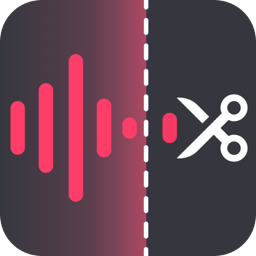本类推荐应用
-
安全下载
麦克风混响效果器
 大小:0.41MB更新时间:2024-07-12软件授权:国产软件
麦克风混响效果器官方版是一款功能相当全面实用的混音器,麦克风混响效果器官方版软件内置多种效果,它可以处理混响音效,让电脑麦达到专业的效果,大家在唱歌和娱乐时,麦克风混响效果器就能派上用场了,可以根据自己的需要随意调整效果哦。 麦克风混响效果器使用方法 运行软件,在选择中选“VeryBigHall”模式,即大厅模式。不要用“直通方式”,直通方式只适用于在qq上聊天。 将输入增益设置成:50输出增益设置成:80反馈设置成:15变调设置成:0 将右边上面的“音量”,调节到3/5左右。 选中“总在最前”,然后点“开始”。现在可以了。 打开你的歌曲,然后和伴奏一起唱歌吧。 调整混音的效果大小要根据自己的实际情况达到满意即可! 麦克风混响效果器更新日志 1.将bug扫地出门进行到底 2.有史以来最稳定版本 华军小编推荐: 麦克风混响效果器本软件小编亲测,各种功能非常简单易操作,连小编这种刚使用的人都能快速掌握,大大的赞!本站还有类似软件{recommendWords},推荐大家下载!
大小:0.41MB更新时间:2024-07-12软件授权:国产软件
麦克风混响效果器官方版是一款功能相当全面实用的混音器,麦克风混响效果器官方版软件内置多种效果,它可以处理混响音效,让电脑麦达到专业的效果,大家在唱歌和娱乐时,麦克风混响效果器就能派上用场了,可以根据自己的需要随意调整效果哦。 麦克风混响效果器使用方法 运行软件,在选择中选“VeryBigHall”模式,即大厅模式。不要用“直通方式”,直通方式只适用于在qq上聊天。 将输入增益设置成:50输出增益设置成:80反馈设置成:15变调设置成:0 将右边上面的“音量”,调节到3/5左右。 选中“总在最前”,然后点“开始”。现在可以了。 打开你的歌曲,然后和伴奏一起唱歌吧。 调整混音的效果大小要根据自己的实际情况达到满意即可! 麦克风混响效果器更新日志 1.将bug扫地出门进行到底 2.有史以来最稳定版本 华军小编推荐: 麦克风混响效果器本软件小编亲测,各种功能非常简单易操作,连小编这种刚使用的人都能快速掌握,大大的赞!本站还有类似软件{recommendWords},推荐大家下载! -
安全下载
gp5
 大小:887.69MB更新时间:2024-07-12软件授权:国产软件
gp5官方版是一款专业的吉他打谱工具。gp5最新版适用于吉他指弹谱、乐队总谱、弹唱伴奏谱等方面,能够帮助用户轻松的了解曲谱、创作曲谱、分享曲谱、打印曲谱等。gp5软件界面简洁,操作简单,自带了很多示范歌谱,为用户提供了一站式解决方案。 gp5软件功能 全新RSE(拟真音效引擎),并且包括真实的打击乐器音效 全新用户界面,支持换肤 更加完善的滚动显示以及文档自由缩放(30-20%) 完全重新设计的乐谱显示方式,更加接近于印刷乐谱 自动调整音符的纵向位置,避免音符间的拥挤和空白 全新的页面设置窗口 改进的标准音符系统 可对每一个音轨进行独立的调整,例如可选择显示六线谱、五线谱或是两者都显示,以及其他参数的调整可在编辑和播放时进行多块选择 可合并播放多块选定的内容,支持循环播放 可调整音轨的位置 结尾,由标记开始重复(单数或复制),改进的渐进结束 支持人造泛音 支持哇音效果 支持MusicXML格式歌谱导入/导出,支持PowerTabTablEdit导入,支持PDF导出 改进的ASCII歌谱导入/导出 改进的音频导出功能 4种显示模式: 页面、文稿、纵向显示和横向显示 gp5安装步骤 1、在华军软件园下载gp5官方版安装包,双击“.exe”应用程序,进入许可协议界面,我们需要都选我接受,然后点击下一步。 2、选择软件安装位置界面,小编建议用户们安装在E盘中,选择好安装位置点击下一步。 3、gp5安装结束,点击完成即可。 gp5更新日志 1.修正了其它bug; 2.优化了软件的兼容性。 华军小编推荐: 童鞋们,gp5绝对能满足亲们的需求,从软件界面到软件功能,绝对让人眼前一亮,欢迎大家前来下载使用!本站还有类似软件{recommendWords}!
大小:887.69MB更新时间:2024-07-12软件授权:国产软件
gp5官方版是一款专业的吉他打谱工具。gp5最新版适用于吉他指弹谱、乐队总谱、弹唱伴奏谱等方面,能够帮助用户轻松的了解曲谱、创作曲谱、分享曲谱、打印曲谱等。gp5软件界面简洁,操作简单,自带了很多示范歌谱,为用户提供了一站式解决方案。 gp5软件功能 全新RSE(拟真音效引擎),并且包括真实的打击乐器音效 全新用户界面,支持换肤 更加完善的滚动显示以及文档自由缩放(30-20%) 完全重新设计的乐谱显示方式,更加接近于印刷乐谱 自动调整音符的纵向位置,避免音符间的拥挤和空白 全新的页面设置窗口 改进的标准音符系统 可对每一个音轨进行独立的调整,例如可选择显示六线谱、五线谱或是两者都显示,以及其他参数的调整可在编辑和播放时进行多块选择 可合并播放多块选定的内容,支持循环播放 可调整音轨的位置 结尾,由标记开始重复(单数或复制),改进的渐进结束 支持人造泛音 支持哇音效果 支持MusicXML格式歌谱导入/导出,支持PowerTabTablEdit导入,支持PDF导出 改进的ASCII歌谱导入/导出 改进的音频导出功能 4种显示模式: 页面、文稿、纵向显示和横向显示 gp5安装步骤 1、在华军软件园下载gp5官方版安装包,双击“.exe”应用程序,进入许可协议界面,我们需要都选我接受,然后点击下一步。 2、选择软件安装位置界面,小编建议用户们安装在E盘中,选择好安装位置点击下一步。 3、gp5安装结束,点击完成即可。 gp5更新日志 1.修正了其它bug; 2.优化了软件的兼容性。 华军小编推荐: 童鞋们,gp5绝对能满足亲们的需求,从软件界面到软件功能,绝对让人眼前一亮,欢迎大家前来下载使用!本站还有类似软件{recommendWords}! -
安全下载
布谷鸟配音
 大小:3.16MB更新时间:2024-07-12软件授权:国产软件
布谷鸟配音软件提供一站式智能配音的专业工具。华军软件园为您提供布谷鸟配音pc版下载,快来体验吧! 布谷鸟配音软件功能 录音转文字:录音音频转换成文字 视频转文字:视频语音视频转换成文字 视频转音频:提取视频中的音频 文字翻译:多国外语识别翻译 文档翻译:整篇文档翻译成中文 图片翻译:识别图片文字进行翻译 图片文字识别:提取识别图片中的文字 布谷鸟配音软件使用帮助 1.下载软件 进入布谷鸟配音官网,下载安装布谷鸟配音软件并打开。 2.输入文字内容 打开软件后,在智能配音文本框中输入需要合语音的文字内容。 3.配音设置 录入文字后,可以在下方设置配音演员、背景音乐、音量、语速、语调、输出格式等选项。设置完成后可以点击【试听一下】试听语音效果。 4.合成语音 试听后无问题,可在文件输出路径,然后【开始转换】按钮,将文字合成语音文件。 布谷鸟配音软件更新日志 1:优化了性能 2:解决bug问题我们是认真的 华军小编推荐: 经过官方的不断改良之后,布谷鸟录音软件已经能够满足您的所有需求,快来下载体验一下吧。当然本站还为您精心准备了{recommendWords}
大小:3.16MB更新时间:2024-07-12软件授权:国产软件
布谷鸟配音软件提供一站式智能配音的专业工具。华军软件园为您提供布谷鸟配音pc版下载,快来体验吧! 布谷鸟配音软件功能 录音转文字:录音音频转换成文字 视频转文字:视频语音视频转换成文字 视频转音频:提取视频中的音频 文字翻译:多国外语识别翻译 文档翻译:整篇文档翻译成中文 图片翻译:识别图片文字进行翻译 图片文字识别:提取识别图片中的文字 布谷鸟配音软件使用帮助 1.下载软件 进入布谷鸟配音官网,下载安装布谷鸟配音软件并打开。 2.输入文字内容 打开软件后,在智能配音文本框中输入需要合语音的文字内容。 3.配音设置 录入文字后,可以在下方设置配音演员、背景音乐、音量、语速、语调、输出格式等选项。设置完成后可以点击【试听一下】试听语音效果。 4.合成语音 试听后无问题,可在文件输出路径,然后【开始转换】按钮,将文字合成语音文件。 布谷鸟配音软件更新日志 1:优化了性能 2:解决bug问题我们是认真的 华军小编推荐: 经过官方的不断改良之后,布谷鸟录音软件已经能够满足您的所有需求,快来下载体验一下吧。当然本站还为您精心准备了{recommendWords} -
安全下载
音乐剪辑
 大小:207MB更新时间:2024-07-03软件授权:国产软件
一款功能强大、操作简单的音频剪辑制作软件。华军软件园为您提供音乐剪辑2024免费下载,喜欢音乐剪辑的朋友快来华军软件园下载体验吧!
大小:207MB更新时间:2024-07-03软件授权:国产软件
一款功能强大、操作简单的音频剪辑制作软件。华军软件园为您提供音乐剪辑2024免费下载,喜欢音乐剪辑的朋友快来华军软件园下载体验吧! -
安全下载
sony sound forge
 大小:163MB更新时间:2024-06-27软件授权:国产软件
sonysoundforge最新版是款功能十分出众,操作非常简单便捷的音频处理工具,sonysoundforge官方版界面简洁大方,拥有整套的音频处理工具,也包含了效果制作的插件,sonysoundforge还包括了录制音频、编码的完成、编辑等,它内置支持视频及CD的刻录并且可以保存至一系列的声音及视频的格式,制作工艺 sonysoundforge功能介绍 原始音质:声音锻造软件支持全分辨率24位和32位/64位浮点192千赫文件的最终音频保真度。捕捉乐器、人声和效果变化的微妙的弦外之音和细微差别。 特效处理功能强大:适用于40专业的录音效果和过程包括规范、情商、Delay、合唱、体积、动力学、噪声门、音调转变,法兰,和颤音。连锁效应和应用他们的选择或整个文件使用插件链。SoundForge9软件还支持DirectX和VST效果,包括参数自动化,扩大影响,可以应用于音频和增加你的掌握灵活的数量。 sonysoundforge官方版包括MPEG-2模板写作HDV兼容的文件在720p和1080i的分辨率。还包括编码格式的720P和1080P的模板。 actionscripting,动态视频和音频不支持 杜比AC-3输出:使用SoundForge9软件出口通道环绕AC-3格式文件在使用包括DolbyDigitalAC-3插件。 立体声和多声道录音:声音锻造9软件有一套完整的录音工具。直接记录到你的声卡中,或者使用记录计时器在特定的时间和日期开始和结束一个会话。或者,当阈值阈值触发时达到一定的音频阈值时,就可以开始录制。您现在也可以录制和编辑多声道音频文件,像立体声文件一样容易。 sonysoundforge软件特色 1、声音的任意剪辑 2、直接绘制声波,或对声波进行直接修改 3、声音振幅的放大缩小(包括淡入淡出,包洛线等),声像(就是俗称的左右平衡)的改变;左右声道相位差的任意改变 4、频率均衡(Eq)处理 5、混响/回声/延迟处理(Reverb/Echo/Delay) 6、和唱(Chorus)处理 7、动态(包括压缩、限制、门)处理 8、失真(Distortion)处理 9、降低噪音处理 10、升降调,时间拉伸处理 11、声音文件格式转换(几乎所有已存在的各种格式,各种采样率和采样精度都可以转换) 12、支持基于DirectX标准的效果插件(相当于图形处理领域中的“滤镜”) 13、还有一点大家想象不到的,它可以读影像文件,虽然它不能编辑影像,但在为影像配音方面,它可比许多影像编辑软件厉害,毕竟它是专攻音频的 14、用FM(频率调变)的方法自动生成声音,可以用来制作FM音色 15、刻录CD唱片(需要安装附加软件) sonysoundforge使用说明 1、使用SoundForge消音: (大部分情况都行) 1)打开音频文件 2)选择EditSelectAll,选取文件的全部数据。 3)选择ProcessChannelConverter 4)在通道转换对话框中选择StereotoStereo-VocalCutpreset(立体声到立体声-歌声消除预置) 5)如果希望得到伪立体声文件,不需要作其他设置;如果希望得到伪单声道文件,激活InvertRightChannelMix(转换右通道混合)选项,伪单声道的最后结果声音会好一些。 6)点击OK。 2、CoolEditPro 1)打开音频文件 2)选择EditSelectEntireWave,选取文件的全部数据。 3)选择TransformAmplitudeChannelMixer在通道混合器的对话框中选择VocalCutpreset(歌声消除预置) 4)如果希望得到伪立体声文件,不要激活NewRightChannelInvert(新的右通道转换)选项;如果希望得到伪单声道文件,不需要作其他设置。与前面所讲的相同,伪单声道的最后结果声音会好一些。 5)点击OK。 sonysoundforge更新日志 1.优化的脚步从未停止! 2.更多小惊喜等你来发现~ 华军小编推荐: sonysoundforge是一款不错的软件,感兴趣的同学快下载使用吧,相信你一定会喜欢上的。{recommendWords}也是不错的软件,推荐同学们下载使用。
大小:163MB更新时间:2024-06-27软件授权:国产软件
sonysoundforge最新版是款功能十分出众,操作非常简单便捷的音频处理工具,sonysoundforge官方版界面简洁大方,拥有整套的音频处理工具,也包含了效果制作的插件,sonysoundforge还包括了录制音频、编码的完成、编辑等,它内置支持视频及CD的刻录并且可以保存至一系列的声音及视频的格式,制作工艺 sonysoundforge功能介绍 原始音质:声音锻造软件支持全分辨率24位和32位/64位浮点192千赫文件的最终音频保真度。捕捉乐器、人声和效果变化的微妙的弦外之音和细微差别。 特效处理功能强大:适用于40专业的录音效果和过程包括规范、情商、Delay、合唱、体积、动力学、噪声门、音调转变,法兰,和颤音。连锁效应和应用他们的选择或整个文件使用插件链。SoundForge9软件还支持DirectX和VST效果,包括参数自动化,扩大影响,可以应用于音频和增加你的掌握灵活的数量。 sonysoundforge官方版包括MPEG-2模板写作HDV兼容的文件在720p和1080i的分辨率。还包括编码格式的720P和1080P的模板。 actionscripting,动态视频和音频不支持 杜比AC-3输出:使用SoundForge9软件出口通道环绕AC-3格式文件在使用包括DolbyDigitalAC-3插件。 立体声和多声道录音:声音锻造9软件有一套完整的录音工具。直接记录到你的声卡中,或者使用记录计时器在特定的时间和日期开始和结束一个会话。或者,当阈值阈值触发时达到一定的音频阈值时,就可以开始录制。您现在也可以录制和编辑多声道音频文件,像立体声文件一样容易。 sonysoundforge软件特色 1、声音的任意剪辑 2、直接绘制声波,或对声波进行直接修改 3、声音振幅的放大缩小(包括淡入淡出,包洛线等),声像(就是俗称的左右平衡)的改变;左右声道相位差的任意改变 4、频率均衡(Eq)处理 5、混响/回声/延迟处理(Reverb/Echo/Delay) 6、和唱(Chorus)处理 7、动态(包括压缩、限制、门)处理 8、失真(Distortion)处理 9、降低噪音处理 10、升降调,时间拉伸处理 11、声音文件格式转换(几乎所有已存在的各种格式,各种采样率和采样精度都可以转换) 12、支持基于DirectX标准的效果插件(相当于图形处理领域中的“滤镜”) 13、还有一点大家想象不到的,它可以读影像文件,虽然它不能编辑影像,但在为影像配音方面,它可比许多影像编辑软件厉害,毕竟它是专攻音频的 14、用FM(频率调变)的方法自动生成声音,可以用来制作FM音色 15、刻录CD唱片(需要安装附加软件) sonysoundforge使用说明 1、使用SoundForge消音: (大部分情况都行) 1)打开音频文件 2)选择EditSelectAll,选取文件的全部数据。 3)选择ProcessChannelConverter 4)在通道转换对话框中选择StereotoStereo-VocalCutpreset(立体声到立体声-歌声消除预置) 5)如果希望得到伪立体声文件,不需要作其他设置;如果希望得到伪单声道文件,激活InvertRightChannelMix(转换右通道混合)选项,伪单声道的最后结果声音会好一些。 6)点击OK。 2、CoolEditPro 1)打开音频文件 2)选择EditSelectEntireWave,选取文件的全部数据。 3)选择TransformAmplitudeChannelMixer在通道混合器的对话框中选择VocalCutpreset(歌声消除预置) 4)如果希望得到伪立体声文件,不要激活NewRightChannelInvert(新的右通道转换)选项;如果希望得到伪单声道文件,不需要作其他设置。与前面所讲的相同,伪单声道的最后结果声音会好一些。 5)点击OK。 sonysoundforge更新日志 1.优化的脚步从未停止! 2.更多小惊喜等你来发现~ 华军小编推荐: sonysoundforge是一款不错的软件,感兴趣的同学快下载使用吧,相信你一定会喜欢上的。{recommendWords}也是不错的软件,推荐同学们下载使用。 -
安全下载
MP3剪切器
 大小:6.4MB更新时间:2024-06-20软件授权:国产软件
MP3剪切器是一款界面简洁,操作方便,支持无损切割的MP3剪切合并工具。有了MP3剪切器,您可以方便的将MP3和各种流行的视频或音频格式剪切成MP3片段和手机铃声。华军软件园为你提供MP3剪切器2023免费下载,快来体验吧! MP3剪切器更新日志 2024.3版本重新设计了软件界面,更加专业好用 华军小编推荐: MP3剪切器非常不错的一款软件,能够解决很多的麻烦,本站还提供{recommendWords}等供您下载。
大小:6.4MB更新时间:2024-06-20软件授权:国产软件
MP3剪切器是一款界面简洁,操作方便,支持无损切割的MP3剪切合并工具。有了MP3剪切器,您可以方便的将MP3和各种流行的视频或音频格式剪切成MP3片段和手机铃声。华军软件园为你提供MP3剪切器2023免费下载,快来体验吧! MP3剪切器更新日志 2024.3版本重新设计了软件界面,更加专业好用 华军小编推荐: MP3剪切器非常不错的一款软件,能够解决很多的麻烦,本站还提供{recommendWords}等供您下载。 -
安全下载
MP3剪切合并王
 大小:6.4MB更新时间:2024-06-17软件授权:国产软件
MP3剪切合并王是一款界面简洁,操作方便,支持无损切割的MP3剪切合并工具。有了MP3剪切合并,您可以方便的将MP3和各种流行的视频或音频格式剪切成MP3片段和手机铃声。华军软件园为您提供MP3剪切合并王2024免费下载,喜欢MP3剪切合并王的朋友快来华军软件园下载体验吧! MP3剪切合并王软件特点 MP3剪切合并王支持对MP3文件进行任意时间段的切割,并且支持MP3,WMA,AMR,AAC,WAV等大部分流行格式。 支持无损剪切MP3等音频,剪切后音质不变 支持各种MP3,WAV,AAC等音频的串烧,可以把多个MP3,WAV,AAC等音频文件合并成一个文件 使用MP3剪切合并王,就可以把一首歌的中间部分去除,也可以把多段连接在一起,这是其他MP3剪切软件做不到的 MP3剪切合并王更新日志 2024.3版本重新设计了软件界面,更加专业好用 华军小编推荐: 告别垃圾软件,MP3剪切合并王是一款绿色安全的软件,小编亲鉴!我们{zhandian}用心为大家服务,本站还有{recommendWords},供您下载!
大小:6.4MB更新时间:2024-06-17软件授权:国产软件
MP3剪切合并王是一款界面简洁,操作方便,支持无损切割的MP3剪切合并工具。有了MP3剪切合并,您可以方便的将MP3和各种流行的视频或音频格式剪切成MP3片段和手机铃声。华军软件园为您提供MP3剪切合并王2024免费下载,喜欢MP3剪切合并王的朋友快来华军软件园下载体验吧! MP3剪切合并王软件特点 MP3剪切合并王支持对MP3文件进行任意时间段的切割,并且支持MP3,WMA,AMR,AAC,WAV等大部分流行格式。 支持无损剪切MP3等音频,剪切后音质不变 支持各种MP3,WAV,AAC等音频的串烧,可以把多个MP3,WAV,AAC等音频文件合并成一个文件 使用MP3剪切合并王,就可以把一首歌的中间部分去除,也可以把多段连接在一起,这是其他MP3剪切软件做不到的 MP3剪切合并王更新日志 2024.3版本重新设计了软件界面,更加专业好用 华军小编推荐: 告别垃圾软件,MP3剪切合并王是一款绿色安全的软件,小编亲鉴!我们{zhandian}用心为大家服务,本站还有{recommendWords},供您下载! -
安全下载
MP3剪切合并大师
 大小:6.5MB更新时间:2024-06-14软件授权:国产软件
MP3剪切合并大师官方版是一款界面简洁,操作方便,支持无损切割的MP3剪切合并工具。有了MP3剪切合并大师,您可以方便的将MP3和各种流行的视频或音频格式剪切成MP3片段和手机铃声。还等什么,赶紧来华军软件园下载MP3剪切合并大师体验吧! MP3剪切合并大师常见问答 1、mp3剪切合并大师剪切下来打不开格式不支持怎么办啊? 剪辑完毕另存mp3格式或者Wav格式 2、用MP3剪切合并大师合并完文件无法保存为什么,怎样保存? 要合并文件时,输出文件不能和被合并的文件放在同一个文件夹下面,可以把输出文件放在其子文件夹下或者放在其他目录。 MP3剪切合并大师使用方法 如何利用MP3剪切合并大师进行mp3剪辑? 1、打开已安装的“MP3剪切合并大师”,打开工作台面 2、点击红色箭头所示的“MP3剪切”选项卡,然后点击右侧“添加”按钮 3、在音乐库选取一首音乐,需要mp3格式 4、箭头所示为音乐的开始及结束时间 5、点击箭头所示三角形状的“开始”按钮,播放音乐 6、在预期的入点时间,点击箭头所示按钮,表示剪辑后的音乐从这一刻开始,屏幕所示的黄色区域表示为入点之前的音乐,是需要被剪裁掉的 7、待音乐播放到预想的出点处时,点击箭头所示按钮,屏幕右侧黄色区域也为舍弃掉的音乐部分,中间空白的区域即为我们选取后的区段 8、再次点击三角形状“开始”按钮,如图箭头所示,试听一遍是否达到预期,如需调整还可重新设定,如果满意则继续进行下一步 9、点击圆形“开始”按钮,软件进行音乐剪切后自动保存到预定路径下,见下图 10、在如图所示框内设定目标音乐的存储路径,要在音乐剪切之前就设定好哦 MP3剪切合并大师软件特色 1、MP3剪切合并大师支持对MP3文件进行任意时间段的切割,并且支持MP3,WMA,AMR,AAC,WAV等大部分流行格式。 2、支持无损剪切MP3等音频,剪切后音质不变。 3、支持各种MP3,WAV,AAC等音频的串烧,可以把多个MP3,WAV,AAC等音频文件合并成一个文件。 4、使用MP3剪切合并大师,就可以把一首歌的中间部分去除,也可以把多段连接在一起,这是其他MP3剪切软件做不到的。 MP3剪切合并大师安装步骤 1、打开下载好的MP3剪切合并大师,进入安装界面,点击下一步 2、选择目标位置,这里我选择的是系统默认的安装路径,也可以自定义安装路径,然后点击下一步 3、选择开始菜单文件夹,选择系统默认的,点击下一步 4、选择附加任务,即创建桌面图标,点击下一步 5、选择接受用户协议,点击下一步 6、MP3剪切合并大师准备安装,确认安装信息,点击安装 7、填写一份调查问卷,点击下一步 8、完成MP3剪切合并大师安装 MP3剪切合并大师对比蓝光MP3剪切器 蓝光MP3剪切器: 蓝光MP3剪切器是一款免费MP3剪切器,无需注册即可使用。Mp3剪切器免费版可以简单的将一段Mp3切割成片断,每个片段可以制作淡入淡出效果,而且可以增大Mp3本身的声音。除此之外,Mp3分割器还可以压缩mp3文件(使用新版的Lame压缩算法),将wav文件转换为mp3文件(可以互转)。有需要的不妨下载试试看。 下载链接:http://www.onlinedown.net/soft/112234.htm MP3剪切合并大师: MP3剪切合并大师是一款界面简洁,操作方便,支持无损切割的MP3剪切合并工具。有了MP3剪切合并大师,您可以方便的将MP3和各种流行的视频或音频格式剪切成MP3片段和手机铃声。MP3剪切合阈大师简单实用,是您合适的选择,有需要的赶紧来试试看吧。 下载链接:http://www.onlinedown.net/soft/117660.htm 小编总结:这两款剪切神器都不错,大家可根据自己的喜好自迁选择下载体验,更多MP3剪切软件选择可到华军软件园专题http://www.onlinedown.net/zt/3751/,总有一款适合你。 MP3剪切合并大师更新日志 2024.3版本重新设计了软件界面,更加专业好用 华军小编推荐: 非常不错的一款MP3剪切合并大师,使用方便,功能强大,需要的不要错过哦。本站还提供{recommendWords}供您下载。
大小:6.5MB更新时间:2024-06-14软件授权:国产软件
MP3剪切合并大师官方版是一款界面简洁,操作方便,支持无损切割的MP3剪切合并工具。有了MP3剪切合并大师,您可以方便的将MP3和各种流行的视频或音频格式剪切成MP3片段和手机铃声。还等什么,赶紧来华军软件园下载MP3剪切合并大师体验吧! MP3剪切合并大师常见问答 1、mp3剪切合并大师剪切下来打不开格式不支持怎么办啊? 剪辑完毕另存mp3格式或者Wav格式 2、用MP3剪切合并大师合并完文件无法保存为什么,怎样保存? 要合并文件时,输出文件不能和被合并的文件放在同一个文件夹下面,可以把输出文件放在其子文件夹下或者放在其他目录。 MP3剪切合并大师使用方法 如何利用MP3剪切合并大师进行mp3剪辑? 1、打开已安装的“MP3剪切合并大师”,打开工作台面 2、点击红色箭头所示的“MP3剪切”选项卡,然后点击右侧“添加”按钮 3、在音乐库选取一首音乐,需要mp3格式 4、箭头所示为音乐的开始及结束时间 5、点击箭头所示三角形状的“开始”按钮,播放音乐 6、在预期的入点时间,点击箭头所示按钮,表示剪辑后的音乐从这一刻开始,屏幕所示的黄色区域表示为入点之前的音乐,是需要被剪裁掉的 7、待音乐播放到预想的出点处时,点击箭头所示按钮,屏幕右侧黄色区域也为舍弃掉的音乐部分,中间空白的区域即为我们选取后的区段 8、再次点击三角形状“开始”按钮,如图箭头所示,试听一遍是否达到预期,如需调整还可重新设定,如果满意则继续进行下一步 9、点击圆形“开始”按钮,软件进行音乐剪切后自动保存到预定路径下,见下图 10、在如图所示框内设定目标音乐的存储路径,要在音乐剪切之前就设定好哦 MP3剪切合并大师软件特色 1、MP3剪切合并大师支持对MP3文件进行任意时间段的切割,并且支持MP3,WMA,AMR,AAC,WAV等大部分流行格式。 2、支持无损剪切MP3等音频,剪切后音质不变。 3、支持各种MP3,WAV,AAC等音频的串烧,可以把多个MP3,WAV,AAC等音频文件合并成一个文件。 4、使用MP3剪切合并大师,就可以把一首歌的中间部分去除,也可以把多段连接在一起,这是其他MP3剪切软件做不到的。 MP3剪切合并大师安装步骤 1、打开下载好的MP3剪切合并大师,进入安装界面,点击下一步 2、选择目标位置,这里我选择的是系统默认的安装路径,也可以自定义安装路径,然后点击下一步 3、选择开始菜单文件夹,选择系统默认的,点击下一步 4、选择附加任务,即创建桌面图标,点击下一步 5、选择接受用户协议,点击下一步 6、MP3剪切合并大师准备安装,确认安装信息,点击安装 7、填写一份调查问卷,点击下一步 8、完成MP3剪切合并大师安装 MP3剪切合并大师对比蓝光MP3剪切器 蓝光MP3剪切器: 蓝光MP3剪切器是一款免费MP3剪切器,无需注册即可使用。Mp3剪切器免费版可以简单的将一段Mp3切割成片断,每个片段可以制作淡入淡出效果,而且可以增大Mp3本身的声音。除此之外,Mp3分割器还可以压缩mp3文件(使用新版的Lame压缩算法),将wav文件转换为mp3文件(可以互转)。有需要的不妨下载试试看。 下载链接:http://www.onlinedown.net/soft/112234.htm MP3剪切合并大师: MP3剪切合并大师是一款界面简洁,操作方便,支持无损切割的MP3剪切合并工具。有了MP3剪切合并大师,您可以方便的将MP3和各种流行的视频或音频格式剪切成MP3片段和手机铃声。MP3剪切合阈大师简单实用,是您合适的选择,有需要的赶紧来试试看吧。 下载链接:http://www.onlinedown.net/soft/117660.htm 小编总结:这两款剪切神器都不错,大家可根据自己的喜好自迁选择下载体验,更多MP3剪切软件选择可到华军软件园专题http://www.onlinedown.net/zt/3751/,总有一款适合你。 MP3剪切合并大师更新日志 2024.3版本重新设计了软件界面,更加专业好用 华军小编推荐: 非常不错的一款MP3剪切合并大师,使用方便,功能强大,需要的不要错过哦。本站还提供{recommendWords}供您下载。 -
安全下载
幂果音频剪辑
 大小:164MB更新时间:2024-06-05软件授权:国产软件
幂果音频剪辑,或许是你所看到的最易于使用的音频音乐剪辑软件!新手也能轻松一步完成,人性化的音乐剪辑界面,清晰看到音频制作的每一帧每一个声音,轻松实现各种音频编辑制作,音频剪辑是一款出色的音频剪辑、音频剪切、音频合并应用,100%易于使用的音乐编辑器和铃声制作软件。华军软件园为您提供幂果音频剪辑2024免费下载,喜欢幂果音频剪辑的朋友快来华军软件园下载体验吧! 幂果音频剪辑软件说明 制作铃声?合并歌曲?剪切你想要的任何音频文件音乐文件中的片段?甚至你想制作一首美妙的歌曲?别在怀疑!只需要下载并且打开我们,你就能实现 幂果音频剪辑软件特色 *美观界面,人性化设计* *音频任意片段一键截取* *多段声音合并成一段* *音频毫秒级波形精确调整* 幂果音频剪辑更新日志 1.优化的脚步从未停止! 2.更多小惊喜等你来发现~ 华军小编推荐: 幂果音频剪辑这种类型的软件小编已经用了挺多年的了,但是还是这个软件最好用,{recommendWords}也是不错的软件,推荐同学们下载使用。
大小:164MB更新时间:2024-06-05软件授权:国产软件
幂果音频剪辑,或许是你所看到的最易于使用的音频音乐剪辑软件!新手也能轻松一步完成,人性化的音乐剪辑界面,清晰看到音频制作的每一帧每一个声音,轻松实现各种音频编辑制作,音频剪辑是一款出色的音频剪辑、音频剪切、音频合并应用,100%易于使用的音乐编辑器和铃声制作软件。华军软件园为您提供幂果音频剪辑2024免费下载,喜欢幂果音频剪辑的朋友快来华军软件园下载体验吧! 幂果音频剪辑软件说明 制作铃声?合并歌曲?剪切你想要的任何音频文件音乐文件中的片段?甚至你想制作一首美妙的歌曲?别在怀疑!只需要下载并且打开我们,你就能实现 幂果音频剪辑软件特色 *美观界面,人性化设计* *音频任意片段一键截取* *多段声音合并成一段* *音频毫秒级波形精确调整* 幂果音频剪辑更新日志 1.优化的脚步从未停止! 2.更多小惊喜等你来发现~ 华军小编推荐: 幂果音频剪辑这种类型的软件小编已经用了挺多年的了,但是还是这个软件最好用,{recommendWords}也是不错的软件,推荐同学们下载使用。 -
安全下载
金舟音频人声分离软件
 大小:173MB更新时间:2024-06-03软件授权:国产软件
金舟音频人声分离软件官方版是一款功能强大的音频处理软件。金舟音频人声分离软件最新版可以帮助用户在电脑上直接将多种音乐格式分割。金舟音频人声分离软件官方版可以快速提取你需要的音轨,可以分割15个音轨;可以选择人声分割,可以选择乐器分割。欢迎来华军软件园下载使用哦! 金舟音频人声分离软件介绍 金舟音频人声分离软件官方版是一款音频处理软件,软件可以帮助用户们将一段音频文件中的人声与其他声音分离,软件的分离速度非常的快,不会浪费你大量的工作时间,并且在经过软件的音频分离后,人声和其他声音都能保留原始的音质。 金舟音频人声分离软件特色 金舟音频人声分离软件官方版可以帮助用户在电脑上直接将多种音乐格式分割。 可以快速提取你需要的音轨,可以分割15个音轨。 可以选择人声分割,可以选择乐器分割。 占用内存少,速度快,性能稳定,集成了多种功能; 采用领先技术,可在提取高品质人声,以及伴奏; 界面简洁明了,操作简单易上手 软件功能提取人声伴奏 从杂乱的背景音中精确提取人声,去除杂音 轻松从歌曲中提取伴奏,去除人声 兼容多种音频格式 提供了MP3、MAV、OGG、FLAC等多格式转换 支持多种音频参数,兼容各大主流平台需求 批量快速处理文件 快速分离音频文件,快捷方便,无损音质 一键生成属于自己的音频文件! 软件特点无损音质 同步原音频采样率、比特率无损高品质导出 批量处理 一键批量提取人声或伴奏提高工作效率 场景覆盖 支持近100种音频格式使用场景全覆盖用户评价 金舟音频人声分离软件使用方法 1、双击打开电脑上的人声分离软件,然后在左上角选择需要用到的功能,提取伴奏或提取人声。并且将音频文件批量添加到以下虚线框内,完成上传 2、接着,在右下角设置各项参数,比如说导出格式,默认的是MP3格式,可以点击下拉按钮展开更多选项; 3、文件的输出目录,这里共有“自定义目录”和“原文件目录”,建议选择前者,这样方便查看提取后的文件; 4、完成设置后,点击右上角的“开始提取”即可; 5、软件处理速度非常快,完成后会得到以下提示; 6、找到文件所在位置,以下就是刚刚提取出来的文件了! 金舟音频人声分离软件常见问题 常见问题金舟音频人声分离软件支持批量转换吗?应该如何上传? 答:支持的。可直接选中需要处理的音频文件,然后拖拽到界面虚线框即可完成添加 金舟音频人声分离软件如何更改文件保存的位置? 答:导出文件时,可在右下角设置输出目录,选择“自定义目录”可执行选择导出位置 金舟音频人声分离软件更新日志 1.修正了其它bug; 2.优化了软件的兼容性。 华军小编推荐: 金舟音频人声分离软件这款软件的操作步骤是非常简单的,而且非常快速,因此用户可以放心使用。另外还推荐{recommendWords}等相关软件下载使用。
大小:173MB更新时间:2024-06-03软件授权:国产软件
金舟音频人声分离软件官方版是一款功能强大的音频处理软件。金舟音频人声分离软件最新版可以帮助用户在电脑上直接将多种音乐格式分割。金舟音频人声分离软件官方版可以快速提取你需要的音轨,可以分割15个音轨;可以选择人声分割,可以选择乐器分割。欢迎来华军软件园下载使用哦! 金舟音频人声分离软件介绍 金舟音频人声分离软件官方版是一款音频处理软件,软件可以帮助用户们将一段音频文件中的人声与其他声音分离,软件的分离速度非常的快,不会浪费你大量的工作时间,并且在经过软件的音频分离后,人声和其他声音都能保留原始的音质。 金舟音频人声分离软件特色 金舟音频人声分离软件官方版可以帮助用户在电脑上直接将多种音乐格式分割。 可以快速提取你需要的音轨,可以分割15个音轨。 可以选择人声分割,可以选择乐器分割。 占用内存少,速度快,性能稳定,集成了多种功能; 采用领先技术,可在提取高品质人声,以及伴奏; 界面简洁明了,操作简单易上手 软件功能提取人声伴奏 从杂乱的背景音中精确提取人声,去除杂音 轻松从歌曲中提取伴奏,去除人声 兼容多种音频格式 提供了MP3、MAV、OGG、FLAC等多格式转换 支持多种音频参数,兼容各大主流平台需求 批量快速处理文件 快速分离音频文件,快捷方便,无损音质 一键生成属于自己的音频文件! 软件特点无损音质 同步原音频采样率、比特率无损高品质导出 批量处理 一键批量提取人声或伴奏提高工作效率 场景覆盖 支持近100种音频格式使用场景全覆盖用户评价 金舟音频人声分离软件使用方法 1、双击打开电脑上的人声分离软件,然后在左上角选择需要用到的功能,提取伴奏或提取人声。并且将音频文件批量添加到以下虚线框内,完成上传 2、接着,在右下角设置各项参数,比如说导出格式,默认的是MP3格式,可以点击下拉按钮展开更多选项; 3、文件的输出目录,这里共有“自定义目录”和“原文件目录”,建议选择前者,这样方便查看提取后的文件; 4、完成设置后,点击右上角的“开始提取”即可; 5、软件处理速度非常快,完成后会得到以下提示; 6、找到文件所在位置,以下就是刚刚提取出来的文件了! 金舟音频人声分离软件常见问题 常见问题金舟音频人声分离软件支持批量转换吗?应该如何上传? 答:支持的。可直接选中需要处理的音频文件,然后拖拽到界面虚线框即可完成添加 金舟音频人声分离软件如何更改文件保存的位置? 答:导出文件时,可在右下角设置输出目录,选择“自定义目录”可执行选择导出位置 金舟音频人声分离软件更新日志 1.修正了其它bug; 2.优化了软件的兼容性。 华军小编推荐: 金舟音频人声分离软件这款软件的操作步骤是非常简单的,而且非常快速,因此用户可以放心使用。另外还推荐{recommendWords}等相关软件下载使用。 -
安全下载
金舟音频大师
 大小:151 MB更新时间:2024-06-03软件授权:国产软件
金舟音频大师是一款多功能的音乐音频转换软件,集合了音频格式转换、音频合并、音频变速、音频剪切、音频变调、音频添加封面、音频音量调整、音频淡入淡出、音频混流添加配乐、音频降噪、视频消除人声、视频消除背景音乐、音频提取人声、音频提取伴奏、人声分离、音频倒放、音频静音移除、视频音频提取、音频分割、音频压缩、视频转音频,调整声音大小等多种功能。华军软件园提供金舟音频大师官方版下载地址,有需要的用户可免费下载使用! 金州音频大师软件特色 1.支持批量转换、合并、视频音频提取; 2.支持转换时保留原文件标签信息; 3.支持显示ID3标签; 4.以不生成临时文件的方式高速转换; 5.可以将你的音乐文件的格式转换为你所需要的格式,几乎包含了所有的音频格式。 金州音频大师转换步骤 1.添加需要转换的音频文件; 2.选择需要输出的音频格式; 3.点击开始转换即可。 金州音频大师更新日志 1.对部分功能进行了优化 2.解了好多不能忍的bug 华军小编推荐: 金州音频大师是一款不错的音频编辑软件,感兴趣的同学快下载使用吧,相信你一定会喜欢上的。{recommendWords}也是不错的软件,推荐同学们下载使用。
大小:151 MB更新时间:2024-06-03软件授权:国产软件
金舟音频大师是一款多功能的音乐音频转换软件,集合了音频格式转换、音频合并、音频变速、音频剪切、音频变调、音频添加封面、音频音量调整、音频淡入淡出、音频混流添加配乐、音频降噪、视频消除人声、视频消除背景音乐、音频提取人声、音频提取伴奏、人声分离、音频倒放、音频静音移除、视频音频提取、音频分割、音频压缩、视频转音频,调整声音大小等多种功能。华军软件园提供金舟音频大师官方版下载地址,有需要的用户可免费下载使用! 金州音频大师软件特色 1.支持批量转换、合并、视频音频提取; 2.支持转换时保留原文件标签信息; 3.支持显示ID3标签; 4.以不生成临时文件的方式高速转换; 5.可以将你的音乐文件的格式转换为你所需要的格式,几乎包含了所有的音频格式。 金州音频大师转换步骤 1.添加需要转换的音频文件; 2.选择需要输出的音频格式; 3.点击开始转换即可。 金州音频大师更新日志 1.对部分功能进行了优化 2.解了好多不能忍的bug 华军小编推荐: 金州音频大师是一款不错的音频编辑软件,感兴趣的同学快下载使用吧,相信你一定会喜欢上的。{recommendWords}也是不错的软件,推荐同学们下载使用。 -
安全下载
闪电音频剪辑软件
 大小:47.2 MB更新时间:2024-06-03软件授权:国产软件
闪电音频剪辑软件是一款多功能的音乐音频编辑软件,提供剪切、复制、粘贴、插入音频、添加效果等多种编辑功能,可以简单的对录制好的音频文件重新编辑并制作铃声,为您的生活增添了独特的个性。支持多种音频格式的剪辑,同时音频合并、混流、降噪、改变速率、音频剪切、去除静音等多功能,华军软件园提供闪电音频剪辑软件官方下载,赶快下载体验吧! 闪电音频剪辑软件介绍 音频剪切 导入音频后,选中要剪切的区域,点击剪切按钮,选中部分就会被剪切删除。 音频合并 导入音频文件,点击“插入音频”按钮,选择要插入的音频文件,调整插入位置,导出即可。 音频混流 导入音频文件后,可选中“将复制的音频片段跟原音频混流”或者添加新的音频进行混流,点击确定即可混流完成。 音频降噪 选中导入的音频文件,点击“降噪”功能,设置降噪参数,确定设置后降噪完成。 改变速率 选中导入的音频,点击“改变速率”,可调整音频改变的速率倍数、百分比以及转数等参数。 去除静音 选中导入的音频,点击“去除静音”就能将音频中的静音去除。 消除人声 选中导入的音频,点击“消除人声”,自行设置对应参数,即可消除人声。 改变节奏 选中导入的音频,点击“改变节奏”按钮,可自行在弹框中调整“改变百分比”、“节拍数”等。 改变音高 选中导入的音频,点击“改变音高”按钮,根据需求调整音频音高、音阶以及频率等参数。 淡入、浅出 选中导入的音频,点击“淡入”或者“淡出”按钮即可。 支持的常见音视频音乐格式有: mp3/mp2/ogg/flac/m4a/wav/amr/ac3/wma/aiff/aifc/caf/m4r/aac/wv/mmf/ape/amr/au/voc/3gp/avi/flv/mkv/mov/mp4/mpg/swf/wmv;是一款非常适合初级用户的音频编辑工具。 闪电音频剪辑软件特点: 1.支持音频文件进行任意时间段的切割; 2.编辑后的音质不变; 3.简单,易上手; 4.支持淡入、浅出、制作伴奏等效果。 闪电音频剪辑更新日志 1.优化内容 2.细节更出众,bug去无踪 华军小编推荐: 小编保证,只要你用上了闪电音频剪辑软件,如果不喜欢你过来打我!小编还为您准备了{recommendWords}
大小:47.2 MB更新时间:2024-06-03软件授权:国产软件
闪电音频剪辑软件是一款多功能的音乐音频编辑软件,提供剪切、复制、粘贴、插入音频、添加效果等多种编辑功能,可以简单的对录制好的音频文件重新编辑并制作铃声,为您的生活增添了独特的个性。支持多种音频格式的剪辑,同时音频合并、混流、降噪、改变速率、音频剪切、去除静音等多功能,华军软件园提供闪电音频剪辑软件官方下载,赶快下载体验吧! 闪电音频剪辑软件介绍 音频剪切 导入音频后,选中要剪切的区域,点击剪切按钮,选中部分就会被剪切删除。 音频合并 导入音频文件,点击“插入音频”按钮,选择要插入的音频文件,调整插入位置,导出即可。 音频混流 导入音频文件后,可选中“将复制的音频片段跟原音频混流”或者添加新的音频进行混流,点击确定即可混流完成。 音频降噪 选中导入的音频文件,点击“降噪”功能,设置降噪参数,确定设置后降噪完成。 改变速率 选中导入的音频,点击“改变速率”,可调整音频改变的速率倍数、百分比以及转数等参数。 去除静音 选中导入的音频,点击“去除静音”就能将音频中的静音去除。 消除人声 选中导入的音频,点击“消除人声”,自行设置对应参数,即可消除人声。 改变节奏 选中导入的音频,点击“改变节奏”按钮,可自行在弹框中调整“改变百分比”、“节拍数”等。 改变音高 选中导入的音频,点击“改变音高”按钮,根据需求调整音频音高、音阶以及频率等参数。 淡入、浅出 选中导入的音频,点击“淡入”或者“淡出”按钮即可。 支持的常见音视频音乐格式有: mp3/mp2/ogg/flac/m4a/wav/amr/ac3/wma/aiff/aifc/caf/m4r/aac/wv/mmf/ape/amr/au/voc/3gp/avi/flv/mkv/mov/mp4/mpg/swf/wmv;是一款非常适合初级用户的音频编辑工具。 闪电音频剪辑软件特点: 1.支持音频文件进行任意时间段的切割; 2.编辑后的音质不变; 3.简单,易上手; 4.支持淡入、浅出、制作伴奏等效果。 闪电音频剪辑更新日志 1.优化内容 2.细节更出众,bug去无踪 华军小编推荐: 小编保证,只要你用上了闪电音频剪辑软件,如果不喜欢你过来打我!小编还为您准备了{recommendWords} -
安全下载
FXSound
 大小:3.12MB更新时间:2024-05-31软件授权:国产软件
FXSound最新版是一款专业优秀的电脑音效增强工具。FxSound Enhancer官方版通过对比输出声音的算法优化,能够帮助用户将电脑的音质提升一个档次。FxSound Enhancer软件支持3D环绕音响、动态增强、为耳机优化、音谱分析器等功能,让声音听起来更加有层次。 FXSound软件介绍 FxSoundEnhancer使用DFX驱动增强音乐的品质,在几秒钟内获得高清晰的音质。 FxSoundEnhancer的前身是著名的DFX音频增强器,它是世界上最受欢迎的电脑必备多媒体软件,目前全球下载量超过4600 万次。FxSound可增强大多数在线音乐和视频的音质。FxSound 还可对大多数流行的PC多媒体播放器进行实时音频增强,包括iTunes、Windows媒体播放器和Winamp媒体播放器等。 FXSound功能介绍 1.3D环绕音响 2.超重低音 3.立体声音场 4.高保真还原 5.动态增强 6.为耳机优化 7.音谱分析器 8.音乐和语音模式 9.可定制的皮肤 10.可定制的音乐预设 FXSound安装步骤 1.在华军软件园下载FXSound最新版的安装包 2.下载后,将压缩包解压到以此软件命名的文件夹内 3.打开文件夹,双击“exe”程序 4.FXSound正在安装,请耐心等待 FXSound更新日志 1.优化内容 2.细节更出众,bug去无踪 华军小编推荐: 本站还为您准备了多款相关软件如:{recommendWords}等等,您需要到{zhandian}小编来满足您!
大小:3.12MB更新时间:2024-05-31软件授权:国产软件
FXSound最新版是一款专业优秀的电脑音效增强工具。FxSound Enhancer官方版通过对比输出声音的算法优化,能够帮助用户将电脑的音质提升一个档次。FxSound Enhancer软件支持3D环绕音响、动态增强、为耳机优化、音谱分析器等功能,让声音听起来更加有层次。 FXSound软件介绍 FxSoundEnhancer使用DFX驱动增强音乐的品质,在几秒钟内获得高清晰的音质。 FxSoundEnhancer的前身是著名的DFX音频增强器,它是世界上最受欢迎的电脑必备多媒体软件,目前全球下载量超过4600 万次。FxSound可增强大多数在线音乐和视频的音质。FxSound 还可对大多数流行的PC多媒体播放器进行实时音频增强,包括iTunes、Windows媒体播放器和Winamp媒体播放器等。 FXSound功能介绍 1.3D环绕音响 2.超重低音 3.立体声音场 4.高保真还原 5.动态增强 6.为耳机优化 7.音谱分析器 8.音乐和语音模式 9.可定制的皮肤 10.可定制的音乐预设 FXSound安装步骤 1.在华军软件园下载FXSound最新版的安装包 2.下载后,将压缩包解压到以此软件命名的文件夹内 3.打开文件夹,双击“exe”程序 4.FXSound正在安装,请耐心等待 FXSound更新日志 1.优化内容 2.细节更出众,bug去无踪 华军小编推荐: 本站还为您准备了多款相关软件如:{recommendWords}等等,您需要到{zhandian}小编来满足您! -
安全下载
voicemeeter
 大小:16.21MB更新时间:2024-05-30软件授权:国产软件
voicemeeter最新版是一款专业优秀的音频调音工具。voicemeeter官方版内置强大的音频引擎,支持音频调音、音频混合功能,还能加入各种不同的声卡。通过voicemeeter软件用户可以轻松的将任何音频程序进行连接、混合和记录,并支持众多操作系统以及音频格式。 voicemeeter软件介绍 VoicemeeterBanana是一款很好的调音软件,调音软件支持Windows XP、Vista、Win7、Win8、Win8.1、32/64-位等系统。调音软件拥有众多集成的硬件声卡和音频驱动,音频格式等。调音软件是你调节印音响象、虚拟电台的好用工具,感兴趣的赶紧下载吧。 voicemeeter软件功能 1、VoicemeeterBanana提供了两个虚拟ASIO驱动来连接你喜爱的专业音频DAW并通过一个称为“Voicemeeter InsertVirtualASIO(Voicemeeter插入虚拟ASIO)”的第三方ASIO引入“虚拟插入”概念。举个例子,它允许你通过一个 VST宿主应用程序比如MinihostModular插入VST插件作为每个推子前输入插入。然后每个输入都可以拥有自己的VST 插件链来在最终调音台输出之前处理你的任意音频源。 2、Voicemeeter支持Windows XP、Vista、Win7、Win8、Win8.1、32/64-位(MME、WDM/WASAPI、KS、ASIO)。 3、通过VoicemeeterBanana,VB-AudioSoftware表示它拓展了计算机的声音,开启了虚拟音频调音的新可能性。通过8 通道、6单元,以及所有总线上的参量均衡,你现在可以连接5.1或7.1分布或使用多通道EQ来交叉带动2、3或4路立体声P.A. 系统。整合的TapeDeck可以通过鼠标单击录制或播放任意音频源或音频文件(WAV、AIFF、BWF、MP3+ MP4、M4A、MOV、AVI、WMA、WMV)。 4、最初是为VOIP用户和PC游戏玩家为在Google Voice、Lync、Teamspeak…等上面混合语音和音乐而开发的。Voicemeeter对于广播、播客也很有用,为管理不同需要的音频效果提供了必要的工具:为了在多通道或混合立体声下改善任意麦克风、采访录音的声音质量,并在Windows 操作系统下以一致的方式管理音频。 voicemeeter软件特色 1、将你的声音与你的音乐混合在或谷歌语音,使你的现场播客或自己的广播节目。 2、在计算机上使用2倍的USB耳机,用于VoIP应用程序或在线教育程序。 3、在5.1玩电子游戏,并保持麦克风与您的团队沟通。 4、使你的首选音频/视频捕获软件教程。 5、为生产后期录制多渠道会议或采访。 6、使用不同的音频应用,在你喜欢的DAW生活记录性能。 7、最后,以简单的方式管理你计算机上的任何声音源。 voicemeeter使用方法 Voicemeeter规则应用赋予虚拟音频设备,那么它将在你的应用程序菜单(在VB中的音频菜单项)和系统中的音频设备列表作为新的播放和录音设备。 Voicemeeter现在提供vban功能发送4音频流和虚拟输入接收多达2人(S)。只需定义一个目的IP地址,将音频发送到本地网络的另一台计算机…使用255 UDP广播地址将音频流发送到本地网络的所有计算机。 Vban栈Voicemeeter能够管理任何音频流,在任何音频格式(PCM16/ 24bits),在任何采样率(独立于主流的采样率),从1到8频道。所以有可能发送/接收立体声,5.1甚至7.1的信号在本地PCM格式(高清音频)。 voicemeeter更新日志 1.优化的脚步从未停止! 2.更多小惊喜等你来发现~ 华军小编推荐: 在音频编辑里面算是佼佼者之一,凭借自身的功能全面,操作简单等优点获得了用户的一致好评,快来下载试试吧。小编还为您准备了{recommendWords}
大小:16.21MB更新时间:2024-05-30软件授权:国产软件
voicemeeter最新版是一款专业优秀的音频调音工具。voicemeeter官方版内置强大的音频引擎,支持音频调音、音频混合功能,还能加入各种不同的声卡。通过voicemeeter软件用户可以轻松的将任何音频程序进行连接、混合和记录,并支持众多操作系统以及音频格式。 voicemeeter软件介绍 VoicemeeterBanana是一款很好的调音软件,调音软件支持Windows XP、Vista、Win7、Win8、Win8.1、32/64-位等系统。调音软件拥有众多集成的硬件声卡和音频驱动,音频格式等。调音软件是你调节印音响象、虚拟电台的好用工具,感兴趣的赶紧下载吧。 voicemeeter软件功能 1、VoicemeeterBanana提供了两个虚拟ASIO驱动来连接你喜爱的专业音频DAW并通过一个称为“Voicemeeter InsertVirtualASIO(Voicemeeter插入虚拟ASIO)”的第三方ASIO引入“虚拟插入”概念。举个例子,它允许你通过一个 VST宿主应用程序比如MinihostModular插入VST插件作为每个推子前输入插入。然后每个输入都可以拥有自己的VST 插件链来在最终调音台输出之前处理你的任意音频源。 2、Voicemeeter支持Windows XP、Vista、Win7、Win8、Win8.1、32/64-位(MME、WDM/WASAPI、KS、ASIO)。 3、通过VoicemeeterBanana,VB-AudioSoftware表示它拓展了计算机的声音,开启了虚拟音频调音的新可能性。通过8 通道、6单元,以及所有总线上的参量均衡,你现在可以连接5.1或7.1分布或使用多通道EQ来交叉带动2、3或4路立体声P.A. 系统。整合的TapeDeck可以通过鼠标单击录制或播放任意音频源或音频文件(WAV、AIFF、BWF、MP3+ MP4、M4A、MOV、AVI、WMA、WMV)。 4、最初是为VOIP用户和PC游戏玩家为在Google Voice、Lync、Teamspeak…等上面混合语音和音乐而开发的。Voicemeeter对于广播、播客也很有用,为管理不同需要的音频效果提供了必要的工具:为了在多通道或混合立体声下改善任意麦克风、采访录音的声音质量,并在Windows 操作系统下以一致的方式管理音频。 voicemeeter软件特色 1、将你的声音与你的音乐混合在或谷歌语音,使你的现场播客或自己的广播节目。 2、在计算机上使用2倍的USB耳机,用于VoIP应用程序或在线教育程序。 3、在5.1玩电子游戏,并保持麦克风与您的团队沟通。 4、使你的首选音频/视频捕获软件教程。 5、为生产后期录制多渠道会议或采访。 6、使用不同的音频应用,在你喜欢的DAW生活记录性能。 7、最后,以简单的方式管理你计算机上的任何声音源。 voicemeeter使用方法 Voicemeeter规则应用赋予虚拟音频设备,那么它将在你的应用程序菜单(在VB中的音频菜单项)和系统中的音频设备列表作为新的播放和录音设备。 Voicemeeter现在提供vban功能发送4音频流和虚拟输入接收多达2人(S)。只需定义一个目的IP地址,将音频发送到本地网络的另一台计算机…使用255 UDP广播地址将音频流发送到本地网络的所有计算机。 Vban栈Voicemeeter能够管理任何音频流,在任何音频格式(PCM16/ 24bits),在任何采样率(独立于主流的采样率),从1到8频道。所以有可能发送/接收立体声,5.1甚至7.1的信号在本地PCM格式(高清音频)。 voicemeeter更新日志 1.优化的脚步从未停止! 2.更多小惊喜等你来发现~ 华军小编推荐: 在音频编辑里面算是佼佼者之一,凭借自身的功能全面,操作简单等优点获得了用户的一致好评,快来下载试试吧。小编还为您准备了{recommendWords} -
安全下载
Voicemeeter Banana
 大小:16.21MB更新时间:2024-05-30软件授权:国产软件
VoicemeeterBanana官方版是一款音频调整软件,Voicemeeter Banana官方版软件界面美观大方,功能强劲实用,适用范围广泛。Voicemeeter Banana软件还拥有强大的音频引擎,可以帮助您在电脑上调节生声音文件的播放模式,特别是在设计混响或者是电音方面,改变声音参数可以输出不同类型音频效果。 VoicemeeterBanana基本介绍 VoicemeeterBanana可以简单的方式通过管理3个硬件声卡和2 个虚拟音频设备创建新的路由/混合。赋予了每个输入条上新的效果,每个总线上参量均衡,还有一个多格式音频播放器/录音机。VoicemeeterBanana 提供了两个虚拟ASIO驱动来连接专业音频DAW并通过一个称为“VoicemeeterInsertVirtualASIO(Voicemeeter 插入虚拟ASIO)”的第三方ASIO引入“虚拟插入”概念。举个例子,它允许你通过一个VST宿主应用程序插入VST 插件作为每个推子前输入插入。然后每个输入都可以拥有自己的VST插件链来在最终调音台输出之前处理你的任意音频源。 VoicemeeterBanana功能介绍 1.VoicemeeterBanana提供了两个虚拟ASIO驱动来连接你喜爱的专业音频DAW并通过一个称为“Voicemeeter InsertVirtualASIO(Voicemeeter插入虚拟ASIO)”的第三方ASIO引入“虚拟插入”概念。举个例子,它允许你通过一个 VST宿主应用程序比如MinihostModular插入VST插件作为每个推子前输入插入。然后每个输入都可以拥有自己的VST 插件链来在最终调音台输出之前处理你的任意音频源。 2.Voicemeeter支持Windows XP、Vista、Win7、Win8、Win8.1、32/64-位(MME、WDM/WASAPI、KS、ASIO)。 3.通过VoicemeeterBanana,VB-AudioSoftware表示它拓展了计算机的声音,开启了虚拟音频调音的新可能性。通过8 通道、6单元,以及所有总线上的参量均衡,你现在可以连接5.1或7.1分布或使用多通道EQ来交叉带动2、3或4路立体声P.A. 系统。整合的TapeDeck可以通过鼠标单击录制或播放任意音频源或音频文件(WAV、AIFF、BWF、MP3+ MP4、M4A、MOV、AVI、WMA、WMV)。 4.最初是为VOIP用户和PC游戏玩家为在Skype、Google Voice、Lync、Teamspeak…等上面混合语音和音乐而开发的。Voicemeeter对于广播、播客也很有用,为管理不同需要的音频效果提供了必要的工具:为了在多通道或混合立体声下改善任意麦克风、采访录音的声音质量,并在Windows 操作系统下以一致的方式管理音频。 VoicemeeterBanana软件特色 1、将你的声音与你的音乐混合在Skype或谷歌语音,使你的现场播客或自己的广播节目。 2、在计算机上使用2倍的USB耳机,用于VoIP应用程序或在线教育程序。 3、在5.1玩电子游戏,并保持麦克风与您的团队沟通。 4、使你的首选音频/视频捕获软件教程。 5、为生产后期录制多渠道会议或采访。 6、使用不同的音频应用,在你喜欢的DAW生活记录性能。 7、最后,以简单的方式管理你计算机上的任何声音源。 VoicemeeterBanana安装方法 1、打开软件,点击下方的Install开始安装; 2、出现这个安装组件的提示,可以将组件添加到音频软件、视频软件上使用,这里点击安装就可以了; 3、出现这个提示,说明软件已经安装成功了 VoicemeeterBanana使用方法 Voicemeeter规则应用赋予虚拟音频设备,那么它将在你的应用程序菜单(在VB中的音频菜单项)和系统中的音频设备列表作为新的播放和录音设备。 Voicemeeter现在提供vban功能发送4音频流和虚拟输入接收多达2人(S)。只需定义一个目的IP地址,将音频发送到本地网络的另一台计算机…使用255 UDP广播地址将音频流发送到本地网络的所有计算机。 Vban栈Voicemeeter能够管理任何音频流,在任何音频格式(PCM16/ 24bits),在任何采样率(独立于主流的采样率),从1到8频道。所以有可能发送/接收立体声,5.1甚至7.1的信号在本地PCM格式(高清音频)。 VoicemeeterBanana更新日志 1:优化了性能 2:解决bug问题我们是认真的 华军小编推荐: {zhandian}小编推荐您下载VoicemeeterBanana,小编亲测,可放心使用。另外{zhandian}为大家提供的{recommendWords}也是还不错的软件,如果需要不妨下载试试!风里雨里小编等你!
大小:16.21MB更新时间:2024-05-30软件授权:国产软件
VoicemeeterBanana官方版是一款音频调整软件,Voicemeeter Banana官方版软件界面美观大方,功能强劲实用,适用范围广泛。Voicemeeter Banana软件还拥有强大的音频引擎,可以帮助您在电脑上调节生声音文件的播放模式,特别是在设计混响或者是电音方面,改变声音参数可以输出不同类型音频效果。 VoicemeeterBanana基本介绍 VoicemeeterBanana可以简单的方式通过管理3个硬件声卡和2 个虚拟音频设备创建新的路由/混合。赋予了每个输入条上新的效果,每个总线上参量均衡,还有一个多格式音频播放器/录音机。VoicemeeterBanana 提供了两个虚拟ASIO驱动来连接专业音频DAW并通过一个称为“VoicemeeterInsertVirtualASIO(Voicemeeter 插入虚拟ASIO)”的第三方ASIO引入“虚拟插入”概念。举个例子,它允许你通过一个VST宿主应用程序插入VST 插件作为每个推子前输入插入。然后每个输入都可以拥有自己的VST插件链来在最终调音台输出之前处理你的任意音频源。 VoicemeeterBanana功能介绍 1.VoicemeeterBanana提供了两个虚拟ASIO驱动来连接你喜爱的专业音频DAW并通过一个称为“Voicemeeter InsertVirtualASIO(Voicemeeter插入虚拟ASIO)”的第三方ASIO引入“虚拟插入”概念。举个例子,它允许你通过一个 VST宿主应用程序比如MinihostModular插入VST插件作为每个推子前输入插入。然后每个输入都可以拥有自己的VST 插件链来在最终调音台输出之前处理你的任意音频源。 2.Voicemeeter支持Windows XP、Vista、Win7、Win8、Win8.1、32/64-位(MME、WDM/WASAPI、KS、ASIO)。 3.通过VoicemeeterBanana,VB-AudioSoftware表示它拓展了计算机的声音,开启了虚拟音频调音的新可能性。通过8 通道、6单元,以及所有总线上的参量均衡,你现在可以连接5.1或7.1分布或使用多通道EQ来交叉带动2、3或4路立体声P.A. 系统。整合的TapeDeck可以通过鼠标单击录制或播放任意音频源或音频文件(WAV、AIFF、BWF、MP3+ MP4、M4A、MOV、AVI、WMA、WMV)。 4.最初是为VOIP用户和PC游戏玩家为在Skype、Google Voice、Lync、Teamspeak…等上面混合语音和音乐而开发的。Voicemeeter对于广播、播客也很有用,为管理不同需要的音频效果提供了必要的工具:为了在多通道或混合立体声下改善任意麦克风、采访录音的声音质量,并在Windows 操作系统下以一致的方式管理音频。 VoicemeeterBanana软件特色 1、将你的声音与你的音乐混合在Skype或谷歌语音,使你的现场播客或自己的广播节目。 2、在计算机上使用2倍的USB耳机,用于VoIP应用程序或在线教育程序。 3、在5.1玩电子游戏,并保持麦克风与您的团队沟通。 4、使你的首选音频/视频捕获软件教程。 5、为生产后期录制多渠道会议或采访。 6、使用不同的音频应用,在你喜欢的DAW生活记录性能。 7、最后,以简单的方式管理你计算机上的任何声音源。 VoicemeeterBanana安装方法 1、打开软件,点击下方的Install开始安装; 2、出现这个安装组件的提示,可以将组件添加到音频软件、视频软件上使用,这里点击安装就可以了; 3、出现这个提示,说明软件已经安装成功了 VoicemeeterBanana使用方法 Voicemeeter规则应用赋予虚拟音频设备,那么它将在你的应用程序菜单(在VB中的音频菜单项)和系统中的音频设备列表作为新的播放和录音设备。 Voicemeeter现在提供vban功能发送4音频流和虚拟输入接收多达2人(S)。只需定义一个目的IP地址,将音频发送到本地网络的另一台计算机…使用255 UDP广播地址将音频流发送到本地网络的所有计算机。 Vban栈Voicemeeter能够管理任何音频流,在任何音频格式(PCM16/ 24bits),在任何采样率(独立于主流的采样率),从1到8频道。所以有可能发送/接收立体声,5.1甚至7.1的信号在本地PCM格式(高清音频)。 VoicemeeterBanana更新日志 1:优化了性能 2:解决bug问题我们是认真的 华军小编推荐: {zhandian}小编推荐您下载VoicemeeterBanana,小编亲测,可放心使用。另外{zhandian}为大家提供的{recommendWords}也是还不错的软件,如果需要不妨下载试试!风里雨里小编等你! -
安全下载
背景音乐合成专家
 大小:9.26MB更新时间:2024-05-24软件授权:国产软件
背景音乐合成专家是一款为语音音频资料添加背景音乐的专用工具,使用起来是很简单的,值得大家下载使用。背景音乐合成专家为您制作的语音广告等增加背景音乐,制作出来的效果更加专业。背景音乐合成专家有益于工作的完成,感兴趣的朋友们赶紧来华军下载使用吧。华军软件园为您提供背景音乐合成专家2024免费下载,喜欢背景音乐合成专家的朋友快来华军软件园下载体验吧! 背景音乐合成专家功能特色: 真正的背景音乐合成功能 内置音频工作室级别的专业合成技术,音质好、合成速度快、不影响在此期间的电脑使用 向导式用户界面,让您无需任何音频制作经验即可轻松合成背景音乐,让专业技术平民化 可指定音乐播放一段时间后再进行语音播放,随意调整合成方式 支持在播放语音时,自动降低背景音乐音量 支持背景音乐的“淡入”、“淡出”效果,让制作效果更专业 背景音乐合成专家安装步骤: 1、在本站下载背景音乐合成专家,解压之后双击.exe,出现一个安装向导,点击“下一步”继续 2、阅读背景音乐合成专家许可协议,点击“下一步”继续 3、点击“浏览”,这里建议将文件安装在D盘,点击“下一步”继续 4、准备好安装背景音乐合成专家,点击“安装”即可 5、背景音乐合成专家正在安装当中,过程很快,请耐心等候 6、背景音乐合成专家安装成功,点击“完成”即可退出该界面 背景音乐合成专家使用方法: 第一步: 选择语音文件及希望添加的背景音乐文件,目前“背景音乐合成专家”可支持MP3及波形(WAV)两种格式的媒体文件。 选择好合适的文件后,该文件的基本信息将会显示,例如文件格式,音乐/语音播放时长等。 完成后按“下一步” 第二步: “背景音乐合成专家”允许您让音乐首先播放,随后再开始播放语音,此种情况下,您可设置在语音播放前,首先播放音乐的具体时长,例如10秒 其次,当背景音乐较长时,语音可自动循环播放,您可设置在循环播放时,中间间隔多久,例如20秒 第三步: “背景音乐合成专家”在合成背景音乐时,可任意调节合成音量,并可支持对语音进行扩音。 在语音开始播放时,如果音乐声较大,将会影响到语音的聆听,因此,在播放语音时,背景音乐将自动降低音量,您可调整此时背景音乐的音量大小。 “背景音乐合成专家”内置扩音器功能,当您的语音音量较小时,您可以对语音音量进行放大,100%表示不进行任何放大,大于100%时表示进行放大,小于100%则表示减小音量。 第四步: “背景音乐合成专家”不光能为您的语音添加背景音乐,同时兼具强大的后期制作能力,通过融合多项专利技术的音频特效,可令您的语音播报、语音广告更出彩。 每种特效的作用及使用方法如下: 启用“丽晶”音质提升引擎,可大幅提升语音品质,杜绝杂音、声音模糊等语音制作中可能出现的问题,建议您始终选中。 启用人声氛围特效,可大幅改善“文字转语音”类软件制作的语音存在的声音生硬、平淡等弊病,为语音增加临场感,大幅提高语音真实度。 带有专利技术的“魔音”特效,可在一定程度上为您解决当前真人语音包的种类不够丰富,音色单一的问题,您只需安装男、女声各一种五星级真人语音,“魔音”特效即可为您变化出多种不同音色和声音。在“背景音乐合成专家”的新版本中,我们支持“贵族男声”、“甜美女声”、“天真童声”等完全不同的新语音,令您选择余地更多,可满足不同场合的需要。您可选择具体采用哪种音色,并可进行效果强弱的微调,往左调整时效果减弱,往右调整时效果增强。 同时,在选中“启用背景音乐淡入淡出效果”时,背景音乐的音量将不是突然变小或变大,而是自然过渡,令背景音乐效果更好。 在调整完这些音量和特效后,就可以按动“立即合成”按钮开始正式合成了: 背景音乐合成专家更新日志: 1、背景音乐支持FLAC等无损音频格式,音乐合成品质达到Hi-Fi级 2、其他必要的调整和优化
大小:9.26MB更新时间:2024-05-24软件授权:国产软件
背景音乐合成专家是一款为语音音频资料添加背景音乐的专用工具,使用起来是很简单的,值得大家下载使用。背景音乐合成专家为您制作的语音广告等增加背景音乐,制作出来的效果更加专业。背景音乐合成专家有益于工作的完成,感兴趣的朋友们赶紧来华军下载使用吧。华军软件园为您提供背景音乐合成专家2024免费下载,喜欢背景音乐合成专家的朋友快来华军软件园下载体验吧! 背景音乐合成专家功能特色: 真正的背景音乐合成功能 内置音频工作室级别的专业合成技术,音质好、合成速度快、不影响在此期间的电脑使用 向导式用户界面,让您无需任何音频制作经验即可轻松合成背景音乐,让专业技术平民化 可指定音乐播放一段时间后再进行语音播放,随意调整合成方式 支持在播放语音时,自动降低背景音乐音量 支持背景音乐的“淡入”、“淡出”效果,让制作效果更专业 背景音乐合成专家安装步骤: 1、在本站下载背景音乐合成专家,解压之后双击.exe,出现一个安装向导,点击“下一步”继续 2、阅读背景音乐合成专家许可协议,点击“下一步”继续 3、点击“浏览”,这里建议将文件安装在D盘,点击“下一步”继续 4、准备好安装背景音乐合成专家,点击“安装”即可 5、背景音乐合成专家正在安装当中,过程很快,请耐心等候 6、背景音乐合成专家安装成功,点击“完成”即可退出该界面 背景音乐合成专家使用方法: 第一步: 选择语音文件及希望添加的背景音乐文件,目前“背景音乐合成专家”可支持MP3及波形(WAV)两种格式的媒体文件。 选择好合适的文件后,该文件的基本信息将会显示,例如文件格式,音乐/语音播放时长等。 完成后按“下一步” 第二步: “背景音乐合成专家”允许您让音乐首先播放,随后再开始播放语音,此种情况下,您可设置在语音播放前,首先播放音乐的具体时长,例如10秒 其次,当背景音乐较长时,语音可自动循环播放,您可设置在循环播放时,中间间隔多久,例如20秒 第三步: “背景音乐合成专家”在合成背景音乐时,可任意调节合成音量,并可支持对语音进行扩音。 在语音开始播放时,如果音乐声较大,将会影响到语音的聆听,因此,在播放语音时,背景音乐将自动降低音量,您可调整此时背景音乐的音量大小。 “背景音乐合成专家”内置扩音器功能,当您的语音音量较小时,您可以对语音音量进行放大,100%表示不进行任何放大,大于100%时表示进行放大,小于100%则表示减小音量。 第四步: “背景音乐合成专家”不光能为您的语音添加背景音乐,同时兼具强大的后期制作能力,通过融合多项专利技术的音频特效,可令您的语音播报、语音广告更出彩。 每种特效的作用及使用方法如下: 启用“丽晶”音质提升引擎,可大幅提升语音品质,杜绝杂音、声音模糊等语音制作中可能出现的问题,建议您始终选中。 启用人声氛围特效,可大幅改善“文字转语音”类软件制作的语音存在的声音生硬、平淡等弊病,为语音增加临场感,大幅提高语音真实度。 带有专利技术的“魔音”特效,可在一定程度上为您解决当前真人语音包的种类不够丰富,音色单一的问题,您只需安装男、女声各一种五星级真人语音,“魔音”特效即可为您变化出多种不同音色和声音。在“背景音乐合成专家”的新版本中,我们支持“贵族男声”、“甜美女声”、“天真童声”等完全不同的新语音,令您选择余地更多,可满足不同场合的需要。您可选择具体采用哪种音色,并可进行效果强弱的微调,往左调整时效果减弱,往右调整时效果增强。 同时,在选中“启用背景音乐淡入淡出效果”时,背景音乐的音量将不是突然变小或变大,而是自然过渡,令背景音乐效果更好。 在调整完这些音量和特效后,就可以按动“立即合成”按钮开始正式合成了: 背景音乐合成专家更新日志: 1、背景音乐支持FLAC等无损音频格式,音乐合成品质达到Hi-Fi级 2、其他必要的调整和优化 -
安全下载
MP3分割器
 大小:1.67MB更新时间:2024-05-20软件授权:国产软件
MP3分割器官方版是款针对MP3音频所打造的分割工具。MP3分割器支持预设断点和均等分割等两种分割模式,还能编辑ID3Tag信息,支持试听截取后的音乐。并且MP3分割器还可以进行相关的ID3Tag编辑信息,文件大小、编码、声道、频率、码率、播放时长相关信息查看。华军软件园为您提供MP3分割器2024免费下载,喜欢MP3分割器的朋友快来华军软件园下载体验吧! MP3分割器软件功能 1、将wav文件压缩成mp3文件; 2、Mp3文件分解合成; 3、支持音频直接编辑,例如Fadein,Fadeout(声音逐步消失)等效果; 4、支持各种声音格式(最高支持192千赫32比特)的转换与编辑; 5、声音编辑时支持全程Undo,Redo; MP3分割器软件特色 内置播放功能,可以直接试听音频文件,并快速选择音频片段。 简单直观的操作界面,简单几步即可快速完成。 支持快速分割多个音频片段并保存。 多于需要制作铃声、视频创作等各类用户非常有用。 MP3分割器安装步骤 1、在华军软件园将MP3分割器下载下来,并解压到当前文件夹中,点击其中的MP3分割器2.3.7.0.exe应用程序,进入安装向导界面,接着点击下一步。 2、选择软件安装位置界面,华军小编建议用户们安装在D盘中,选择好安装位置点击下一步。 3、MP3分割器安装结束,点击完成即可。 MP3分割器使用方法 1、运行MP3分割器,进入如下所示的软件主界面。 2、点击菜单栏上的【打开】按钮,然后选择要打开的音频文件。 3、用户可以查看文件大小、编码、声道、频率、码率等参数。 5、点击【播放】按钮,用户可以进行播放操作。 6、设置起始点和结束点的时间。 7、可以拖动滑块选设置起始点与结束点。 8、点击【保存】按钮,即可快速进行保存。 9、ID3标签编辑器,用户可以编辑标题、艺术家、专辑、流派等信息参数。 MP3分割器常见问题 问:如何卸载MP3分割器? 答:方法一:安装并打开电脑管家软件,选择进入软件管理选项,点击卸载选项,在列表中找到MP3分割器,点击卸载即可 方法二:安装并打开360软件管家,在卸载选项的列表中找到MP3分割器,点击卸载即可 同类软件对比 蓝光影音Mp3分割器正式版是款针对影音媒体文件所打造的分割编辑工具。蓝光影音Mp3分割器可以很简单的将一段Mp3切割成多个片断,每个片段可以制作淡入淡出效果,而且可以增大Mp3本身的声音。蓝光影音Mp3分割器还可压缩mp3文件,将wav文件转换为mp3文件。 MP3分割合并器是一款非常有用的MP3编辑软件,它内建了MP3分割与合并模块。你可以使用它把一个较大的MP3文件剪切、调整为多个较小的片段,也可以把多个小片段合并为一个大文件,整个过程简单而快速。软件还内建了MP3播放功能,使你在实际操作前可以对准备切割的片段进行预览监听。 华军小编推荐: MP3分割器支持预设断点和均等分割等两种分割模式,还能编辑ID3Tag信息,支持试听截取后的音乐。MP3分割器专业、操作简单、功能强大,软件届的翘楚之一,欢迎大家下载。
大小:1.67MB更新时间:2024-05-20软件授权:国产软件
MP3分割器官方版是款针对MP3音频所打造的分割工具。MP3分割器支持预设断点和均等分割等两种分割模式,还能编辑ID3Tag信息,支持试听截取后的音乐。并且MP3分割器还可以进行相关的ID3Tag编辑信息,文件大小、编码、声道、频率、码率、播放时长相关信息查看。华军软件园为您提供MP3分割器2024免费下载,喜欢MP3分割器的朋友快来华军软件园下载体验吧! MP3分割器软件功能 1、将wav文件压缩成mp3文件; 2、Mp3文件分解合成; 3、支持音频直接编辑,例如Fadein,Fadeout(声音逐步消失)等效果; 4、支持各种声音格式(最高支持192千赫32比特)的转换与编辑; 5、声音编辑时支持全程Undo,Redo; MP3分割器软件特色 内置播放功能,可以直接试听音频文件,并快速选择音频片段。 简单直观的操作界面,简单几步即可快速完成。 支持快速分割多个音频片段并保存。 多于需要制作铃声、视频创作等各类用户非常有用。 MP3分割器安装步骤 1、在华军软件园将MP3分割器下载下来,并解压到当前文件夹中,点击其中的MP3分割器2.3.7.0.exe应用程序,进入安装向导界面,接着点击下一步。 2、选择软件安装位置界面,华军小编建议用户们安装在D盘中,选择好安装位置点击下一步。 3、MP3分割器安装结束,点击完成即可。 MP3分割器使用方法 1、运行MP3分割器,进入如下所示的软件主界面。 2、点击菜单栏上的【打开】按钮,然后选择要打开的音频文件。 3、用户可以查看文件大小、编码、声道、频率、码率等参数。 5、点击【播放】按钮,用户可以进行播放操作。 6、设置起始点和结束点的时间。 7、可以拖动滑块选设置起始点与结束点。 8、点击【保存】按钮,即可快速进行保存。 9、ID3标签编辑器,用户可以编辑标题、艺术家、专辑、流派等信息参数。 MP3分割器常见问题 问:如何卸载MP3分割器? 答:方法一:安装并打开电脑管家软件,选择进入软件管理选项,点击卸载选项,在列表中找到MP3分割器,点击卸载即可 方法二:安装并打开360软件管家,在卸载选项的列表中找到MP3分割器,点击卸载即可 同类软件对比 蓝光影音Mp3分割器正式版是款针对影音媒体文件所打造的分割编辑工具。蓝光影音Mp3分割器可以很简单的将一段Mp3切割成多个片断,每个片段可以制作淡入淡出效果,而且可以增大Mp3本身的声音。蓝光影音Mp3分割器还可压缩mp3文件,将wav文件转换为mp3文件。 MP3分割合并器是一款非常有用的MP3编辑软件,它内建了MP3分割与合并模块。你可以使用它把一个较大的MP3文件剪切、调整为多个较小的片段,也可以把多个小片段合并为一个大文件,整个过程简单而快速。软件还内建了MP3播放功能,使你在实际操作前可以对准备切割的片段进行预览监听。 华军小编推荐: MP3分割器支持预设断点和均等分割等两种分割模式,还能编辑ID3Tag信息,支持试听截取后的音乐。MP3分割器专业、操作简单、功能强大,软件届的翘楚之一,欢迎大家下载。 -
安全下载
水果音乐制作软件FL Studio
 大小:663 MB更新时间:2024-05-14软件授权:国外软件
FLStudio是由苏州苏杰思网络有限公司开发的一款非常专业的音频处理软件。FL Studio功能强大,可以让你的计算机变成一个全功能的录音室,漂亮的大混音盘,先进的创作工具,让你的音乐突破想象力的限制。即使你是零基础,也可以在这上面实现音乐梦想。华军软件园为您提供FL Studio免费下载! 水果音乐制作软件——FLStudio12软件介绍 FLStudio12首先提供了音符编辑器,编辑器可以针对音乐创作人的要求编辑出不同音律的节奏,例如鼓,镲,锣,钢琴,笛,大提琴,筝,扬琴等等任何乐器在音乐中的配乐。 其次提供了音效编辑器,音效编辑器可以编辑出各类声音针对在不同音乐中所要求的音效,例如各类声音在特定音乐环境中所要展现出的高,低,长,短,延续,间断,颤动,爆发等特殊声效。再次提供了方便快捷的音源输入,对于在音乐创作中所涉及的特殊乐器声音,只要通过简单外部录音后便可在FLStudio中方便调用,音源的方便采集和简单的调用造就了FLStudio强悍的编辑功能。 另外,FLStudio本身也可以作为VSTi或DXi的插件,用于Cubase、Logic、Orion等宿主程序。FLStudio包括原来的FruityLoops软件的所有功能。 水果音乐制作软件FLStudio12是一款由ImageLine公司研发几近完美的虚拟音乐工作站,它可以播放由你指定或加入的任何取样数据(wav),音频产生器(软音源),VSTi和DXi,或是MIDI乐器。通过它,你可以在短数分鐘内创作wav、MP3、MIDI、loops等不同格式的音乐。 水果音乐制作软件——FLStudio12功能介绍 含13种虚拟音源。可同时录制64轨音频轨。增强音频编辑与后制功能。支持WAV、MP3和OGG格式。支持标準MIDI讯号带音序器。自带44种音频效果器。 水果音乐制作软件FLStudio12新增采音轨基础的模块片编辑器。并使用Edison结合特别分析功能,取代原有的音频编辑器。其它更多诸如更新音频引擎,自动控制化的事件可转换成群组。 FLStudioXXL能让你的计算机就像是全功能的录音室。还提供了广阔的音乐创作空间,让你的音乐突破想象力的限制。你完全可以通过这个软件创作属于自己风格的音乐,舞曲、轻音乐、流行歌曲,让你的音乐梦想成为现实的软件。此修正版添加了中文使用手册,并修正几处遗漏的翻译和错误。快来试试吧,你将成为专业的音乐制作人哦。很好用的。另外软件需要.net2.0框架支持【.netframework2.0简体中文版】 水果音乐制作软件——FLStudio12软件特色 1、矢量界面 FLStudio100%矢量化,更好地用在4K、5K甚至8K显示器上,并保持锐利9Mixer(混音器)。 —完全重新设计混音器,动态缩放,具有6种布局风格,外加3个用户自定义面板管理音轨。 —多推子选择和调整。 —混音器的音轨群组。 —多点触摸支持。 —每个音轨10个效果插槽。 2、电音必备 FLStudi12o水果无疑是制作电子音乐的选择,内置众多电子合成音色,只Styrus可以让人激动许久,加之Harmless和Harmor两款重量级合成音色,让电子音色有更多选择,更多个性十足的效果器插件如Grossbeat、Pitcher、Newtone、Vocodex可以做出充满个性的节奏、人声效果,同时支持LOOP拼接等。 3、兼容性强 水果音乐制作软件FLStudio对电脑及相应配置要求不高,可以在不同设备中灵活应用。 —在WindowsVista、XP、Windows7/8/10完美运行。 —新增Mac版本,支持苹果Mac系统。 —除了电脑,还可以在手机端,移动客户端运行。 —本身可作为VSTi或DXi插件,用于Cubase、Logic、Orion等宿主程序。 —FLStudio水果还可以支持任何VST的插件音色。 4、无音乐类型限制 FLStudio能支持制作各种音乐类型,除了最擅长的电子音乐,水果音乐制作软件FLStudio12还可以任意创作流行音乐、古典音乐、民族音乐、乡村音乐、爵士乐等等,没有音乐类型的限制,让你的音乐突破想象力的限制。 FLStudio中文版安装步骤 1、在华军软件园下载flstudio(水果软件)软件包, 2、弹出flstudio软件安装向导,点击next 3、阅读软件安装协议,点击iagree同意按钮 4、之后开始软件使用信息说明,默认点击next 5、选择创建软件附加选项,默认点击next 6、选择软件安装目录位置放置C:ProgramFiles(x86)Image-LineFLStudio,修改点击browse按钮,点击下一步 7、之后一直默认next,直到开始flstudio软件程序安装,点击install安装按钮 8、之后加载软件,完成安装,点击finish,退出软件 安装小结:首先在本站下载好FL Studio20的软件安装包,解压后打开exe文件,进入安装向导。根据提示按步骤进行安装,选择好创建软件的附加选项。安装时可选择默认安装位置安装,也可以自定义安装位置。勾选好相应的快捷方式后,进入安装程序,稍作等待后即可安装完成,开启属于自己的创作人生。 FLStudio中文版常见问题 一、flstudio12(水果软件)怎么复制粘贴? 一下你写的旋律所在的pattern,然后按F5会弹出播放列表,在列表里点一下就放进去了或者直接打开F5,在工具栏那里有个playlist字样,点一下会有下拉列表(就是你写的那些pattern)选择要拖入列表的pattern,再在列表里点一下就有了,不懂就hi。 二、FLStudio如何实时录制音符? 1、保证MIDI键盘连接并设置好,按F10键可以打开其设置窗口,如下图所示: 2、在输入列表窗口中选择用来输入的MIDI键盘。这里没有MIDI键盘,假如以UMX61MIDI键盘为例,选中UMX61并在控制类型中选择常规控制器选项,点亮左下方的启用指示灯,当设备右端出现开始则表明可以使用。 如果没有MIDI键盘,那么可以执行“选项—钢琴键类型”命令,或者可以点亮录制面板中的“键盘切换”指示灯,机会钢琴键类型功能,如下图所示: 3、点击“通道—添加—FLkeys”,就会插入一个FLkeys音源插件,点击“通道选择器”,让该通道处于选中的状态,如下图所示: 4、上述这些操作完之后,点击走带面板中的“录制”按钮,这样FLStudio就会处于录制状态了。 5、在弹出的录制窗口中选择要录制的内容,点击全部按钮,就可以在录制期间录制所有输入的内容了。 FLStudio与Cubase、Sonar对比 简单来说,FLStudio电音无敌,Cubase混音出众,Sonar也就倚老卖老了。 FLStudio,即“FruityLoopsStudio”,也就是众所熟知的水果软件,全能音乐制作环境或数字音频工作站(DAW)。 FLStudio可以编曲、剪辑、录音、混音,尤其擅长电音,这也是广大FLStudio爱好者的追随的原因,FLStudio本身具备众多电音素材,内置众多电子合成音色,只Styrus可以让人激动许久,加之Harmless和Harmor两款重量级合成音色,让电子音色有更多选择,更多个性十足的效果器插件如Grossbeat、Pitcher、Newtone、Vocodex可以做出充满个性的节奏、人声效果,同时支持LOOP拼接等。 从操作难度来看FLStudio更适合新手来操作。 CUBASE也有他自己的独到的优势,录制,编辑和混合覆盖了创作过程的所有阶段,擅长智能工具和功能,在混音领域效果尤为出众,受到不少音乐人的青睐。 但是Cubase对于新手来说相对FLStudio要难于上手,而且在电音领域,还是不及FLStudio。 Sonar功能效果上不及后起之秀,许多老用户已然转投FLStudio和Cubase的旗下。 小编总结:小编更喜欢FLStudio,只因为界面人性化,操作简单,功能强大,极力推荐给大家。如果你对它也感兴趣,不妨下载试试看。 水果音乐制作软件——FLStudio12更新日志 苹果MI芯片-FLStudio支持在苹果M1Rosetta2上运行,M1原生版本尚在开发中。 参数EQ2-在“频率”旋钮弹出窗口中添加了音符捕捉值(与BandToken匹配)。 ZGEVisualizer-新增了“使用最终(后置母带)音频”选项,因此可以将MasterAudio与从加载在任何Mixer Track和FX插槽上的ZGEVisualizer导出的视频一起使用。 FPC-打击垫现在可以通过(单击并拖动)从一个打击垫克隆到另一个打击垫。 3xOSC-添加了上下文感知键入值支持。 控件表面/修补程序-为键盘控件添加了“滚动条颜色”属性。 FLKeys-新增了上下文感知的键入值支持。 FLStudioMobile-已更新至3.5版,其中包括改进的Sampler,新的Gate插件等。 乐器调谐器-响应时间已从开关更改为更精确的连续旋钮,以更好地检测短采样的音调,例如808音阶低音踢。 通道设置-时间拉伸面板现在显示使用自动时使用的拉伸模式(在“模式”菜单下)。 播放列表-选取器面板(右键单击)片段/取消组合选择。从“选取器面板”中的当前“组”过滤器中取消选择的图案的分组。 通道预览键盘-添加了注释:释放鼠标时,基于垂直位置的OFF(关闭)力度支持。 常规设置语言-如果用户更改了语言,FLStudio将在退出时显示警告消息。 文件大小警告-改进了项目大小警告对话框,以使文件类型及其大小更清晰。 MIDI脚本[新增】:插件模块中的下一个和上一个预设选择功能。device.getLinkedValueString函数。device.getLinkedParamName函数,device.getLinkedValueString函数。现在,某些插件可以将其参数的值显示为带有显示屏的MIDI控制器的文本反馈。插件包括键盘控制器, DX10,DrumSynthLive,FruitKick和Plucked!。 传输控件-(单击鼠标右键)Pat/Song开关分别打开“通道架”或“播放列表”。 华军小编推荐: 水果音乐制作软件FLStudio是一款非常实用、简单的工具,有兴趣的用户可以在{zhandian}下载使用,另外还有众多同款同类软件提供下载,如:{recommendWords}等。
大小:663 MB更新时间:2024-05-14软件授权:国外软件
FLStudio是由苏州苏杰思网络有限公司开发的一款非常专业的音频处理软件。FL Studio功能强大,可以让你的计算机变成一个全功能的录音室,漂亮的大混音盘,先进的创作工具,让你的音乐突破想象力的限制。即使你是零基础,也可以在这上面实现音乐梦想。华军软件园为您提供FL Studio免费下载! 水果音乐制作软件——FLStudio12软件介绍 FLStudio12首先提供了音符编辑器,编辑器可以针对音乐创作人的要求编辑出不同音律的节奏,例如鼓,镲,锣,钢琴,笛,大提琴,筝,扬琴等等任何乐器在音乐中的配乐。 其次提供了音效编辑器,音效编辑器可以编辑出各类声音针对在不同音乐中所要求的音效,例如各类声音在特定音乐环境中所要展现出的高,低,长,短,延续,间断,颤动,爆发等特殊声效。再次提供了方便快捷的音源输入,对于在音乐创作中所涉及的特殊乐器声音,只要通过简单外部录音后便可在FLStudio中方便调用,音源的方便采集和简单的调用造就了FLStudio强悍的编辑功能。 另外,FLStudio本身也可以作为VSTi或DXi的插件,用于Cubase、Logic、Orion等宿主程序。FLStudio包括原来的FruityLoops软件的所有功能。 水果音乐制作软件FLStudio12是一款由ImageLine公司研发几近完美的虚拟音乐工作站,它可以播放由你指定或加入的任何取样数据(wav),音频产生器(软音源),VSTi和DXi,或是MIDI乐器。通过它,你可以在短数分鐘内创作wav、MP3、MIDI、loops等不同格式的音乐。 水果音乐制作软件——FLStudio12功能介绍 含13种虚拟音源。可同时录制64轨音频轨。增强音频编辑与后制功能。支持WAV、MP3和OGG格式。支持标準MIDI讯号带音序器。自带44种音频效果器。 水果音乐制作软件FLStudio12新增采音轨基础的模块片编辑器。并使用Edison结合特别分析功能,取代原有的音频编辑器。其它更多诸如更新音频引擎,自动控制化的事件可转换成群组。 FLStudioXXL能让你的计算机就像是全功能的录音室。还提供了广阔的音乐创作空间,让你的音乐突破想象力的限制。你完全可以通过这个软件创作属于自己风格的音乐,舞曲、轻音乐、流行歌曲,让你的音乐梦想成为现实的软件。此修正版添加了中文使用手册,并修正几处遗漏的翻译和错误。快来试试吧,你将成为专业的音乐制作人哦。很好用的。另外软件需要.net2.0框架支持【.netframework2.0简体中文版】 水果音乐制作软件——FLStudio12软件特色 1、矢量界面 FLStudio100%矢量化,更好地用在4K、5K甚至8K显示器上,并保持锐利9Mixer(混音器)。 —完全重新设计混音器,动态缩放,具有6种布局风格,外加3个用户自定义面板管理音轨。 —多推子选择和调整。 —混音器的音轨群组。 —多点触摸支持。 —每个音轨10个效果插槽。 2、电音必备 FLStudi12o水果无疑是制作电子音乐的选择,内置众多电子合成音色,只Styrus可以让人激动许久,加之Harmless和Harmor两款重量级合成音色,让电子音色有更多选择,更多个性十足的效果器插件如Grossbeat、Pitcher、Newtone、Vocodex可以做出充满个性的节奏、人声效果,同时支持LOOP拼接等。 3、兼容性强 水果音乐制作软件FLStudio对电脑及相应配置要求不高,可以在不同设备中灵活应用。 —在WindowsVista、XP、Windows7/8/10完美运行。 —新增Mac版本,支持苹果Mac系统。 —除了电脑,还可以在手机端,移动客户端运行。 —本身可作为VSTi或DXi插件,用于Cubase、Logic、Orion等宿主程序。 —FLStudio水果还可以支持任何VST的插件音色。 4、无音乐类型限制 FLStudio能支持制作各种音乐类型,除了最擅长的电子音乐,水果音乐制作软件FLStudio12还可以任意创作流行音乐、古典音乐、民族音乐、乡村音乐、爵士乐等等,没有音乐类型的限制,让你的音乐突破想象力的限制。 FLStudio中文版安装步骤 1、在华军软件园下载flstudio(水果软件)软件包, 2、弹出flstudio软件安装向导,点击next 3、阅读软件安装协议,点击iagree同意按钮 4、之后开始软件使用信息说明,默认点击next 5、选择创建软件附加选项,默认点击next 6、选择软件安装目录位置放置C:ProgramFiles(x86)Image-LineFLStudio,修改点击browse按钮,点击下一步 7、之后一直默认next,直到开始flstudio软件程序安装,点击install安装按钮 8、之后加载软件,完成安装,点击finish,退出软件 安装小结:首先在本站下载好FL Studio20的软件安装包,解压后打开exe文件,进入安装向导。根据提示按步骤进行安装,选择好创建软件的附加选项。安装时可选择默认安装位置安装,也可以自定义安装位置。勾选好相应的快捷方式后,进入安装程序,稍作等待后即可安装完成,开启属于自己的创作人生。 FLStudio中文版常见问题 一、flstudio12(水果软件)怎么复制粘贴? 一下你写的旋律所在的pattern,然后按F5会弹出播放列表,在列表里点一下就放进去了或者直接打开F5,在工具栏那里有个playlist字样,点一下会有下拉列表(就是你写的那些pattern)选择要拖入列表的pattern,再在列表里点一下就有了,不懂就hi。 二、FLStudio如何实时录制音符? 1、保证MIDI键盘连接并设置好,按F10键可以打开其设置窗口,如下图所示: 2、在输入列表窗口中选择用来输入的MIDI键盘。这里没有MIDI键盘,假如以UMX61MIDI键盘为例,选中UMX61并在控制类型中选择常规控制器选项,点亮左下方的启用指示灯,当设备右端出现开始则表明可以使用。 如果没有MIDI键盘,那么可以执行“选项—钢琴键类型”命令,或者可以点亮录制面板中的“键盘切换”指示灯,机会钢琴键类型功能,如下图所示: 3、点击“通道—添加—FLkeys”,就会插入一个FLkeys音源插件,点击“通道选择器”,让该通道处于选中的状态,如下图所示: 4、上述这些操作完之后,点击走带面板中的“录制”按钮,这样FLStudio就会处于录制状态了。 5、在弹出的录制窗口中选择要录制的内容,点击全部按钮,就可以在录制期间录制所有输入的内容了。 FLStudio与Cubase、Sonar对比 简单来说,FLStudio电音无敌,Cubase混音出众,Sonar也就倚老卖老了。 FLStudio,即“FruityLoopsStudio”,也就是众所熟知的水果软件,全能音乐制作环境或数字音频工作站(DAW)。 FLStudio可以编曲、剪辑、录音、混音,尤其擅长电音,这也是广大FLStudio爱好者的追随的原因,FLStudio本身具备众多电音素材,内置众多电子合成音色,只Styrus可以让人激动许久,加之Harmless和Harmor两款重量级合成音色,让电子音色有更多选择,更多个性十足的效果器插件如Grossbeat、Pitcher、Newtone、Vocodex可以做出充满个性的节奏、人声效果,同时支持LOOP拼接等。 从操作难度来看FLStudio更适合新手来操作。 CUBASE也有他自己的独到的优势,录制,编辑和混合覆盖了创作过程的所有阶段,擅长智能工具和功能,在混音领域效果尤为出众,受到不少音乐人的青睐。 但是Cubase对于新手来说相对FLStudio要难于上手,而且在电音领域,还是不及FLStudio。 Sonar功能效果上不及后起之秀,许多老用户已然转投FLStudio和Cubase的旗下。 小编总结:小编更喜欢FLStudio,只因为界面人性化,操作简单,功能强大,极力推荐给大家。如果你对它也感兴趣,不妨下载试试看。 水果音乐制作软件——FLStudio12更新日志 苹果MI芯片-FLStudio支持在苹果M1Rosetta2上运行,M1原生版本尚在开发中。 参数EQ2-在“频率”旋钮弹出窗口中添加了音符捕捉值(与BandToken匹配)。 ZGEVisualizer-新增了“使用最终(后置母带)音频”选项,因此可以将MasterAudio与从加载在任何Mixer Track和FX插槽上的ZGEVisualizer导出的视频一起使用。 FPC-打击垫现在可以通过(单击并拖动)从一个打击垫克隆到另一个打击垫。 3xOSC-添加了上下文感知键入值支持。 控件表面/修补程序-为键盘控件添加了“滚动条颜色”属性。 FLKeys-新增了上下文感知的键入值支持。 FLStudioMobile-已更新至3.5版,其中包括改进的Sampler,新的Gate插件等。 乐器调谐器-响应时间已从开关更改为更精确的连续旋钮,以更好地检测短采样的音调,例如808音阶低音踢。 通道设置-时间拉伸面板现在显示使用自动时使用的拉伸模式(在“模式”菜单下)。 播放列表-选取器面板(右键单击)片段/取消组合选择。从“选取器面板”中的当前“组”过滤器中取消选择的图案的分组。 通道预览键盘-添加了注释:释放鼠标时,基于垂直位置的OFF(关闭)力度支持。 常规设置语言-如果用户更改了语言,FLStudio将在退出时显示警告消息。 文件大小警告-改进了项目大小警告对话框,以使文件类型及其大小更清晰。 MIDI脚本[新增】:插件模块中的下一个和上一个预设选择功能。device.getLinkedValueString函数。device.getLinkedParamName函数,device.getLinkedValueString函数。现在,某些插件可以将其参数的值显示为带有显示屏的MIDI控制器的文本反馈。插件包括键盘控制器, DX10,DrumSynthLive,FruitKick和Plucked!。 传输控件-(单击鼠标右键)Pat/Song开关分别打开“通道架”或“播放列表”。 华军小编推荐: 水果音乐制作软件FLStudio是一款非常实用、简单的工具,有兴趣的用户可以在{zhandian}下载使用,另外还有众多同款同类软件提供下载,如:{recommendWords}等。 -
安全下载
培音
 大小:0.97MB更新时间:2024-05-13软件授权:国产软件
培音是一款专注于文字转语音的智能语音合成软件,采用强大的语音合成技术,打造简单高效的配音服务平台。拥有近百位不同的主播,支持作品一键导出,满足您的配音需求。华军软件园为您提供培音2024免费下载,喜欢培音的朋友快来华军软件园下载体验吧! 培音软件功能适用场景 短视频配音:自媒体视频快速配音,适配各种剪辑软件本地导入功能。 配音类:动画片、flash影片、各类广播剧; 广告配音:商场广告促销、地摊叫卖、企业宣传、影视配音等; 语音客服:设置语音客服播报、语音提示等 有声阅读:小说、杂志、课本、童话,打造属于你的个性化听书APP等
大小:0.97MB更新时间:2024-05-13软件授权:国产软件
培音是一款专注于文字转语音的智能语音合成软件,采用强大的语音合成技术,打造简单高效的配音服务平台。拥有近百位不同的主播,支持作品一键导出,满足您的配音需求。华军软件园为您提供培音2024免费下载,喜欢培音的朋友快来华军软件园下载体验吧! 培音软件功能适用场景 短视频配音:自媒体视频快速配音,适配各种剪辑软件本地导入功能。 配音类:动画片、flash影片、各类广播剧; 广告配音:商场广告促销、地摊叫卖、企业宣传、影视配音等; 语音客服:设置语音客服播报、语音提示等 有声阅读:小说、杂志、课本、童话,打造属于你的个性化听书APP等 -
安全下载
FL Studio水果编曲软件
 大小:672.46MB更新时间:2024-05-13软件授权:国产软件
FLStudio简称FL,全称FruityLoopsStudio,因此国人习惯叫它"水果"。目前最新版本是FLStudio12,它让你的计算机就像是全功能的录音室,大混音盘,非常先进的制作工具,让你的音乐突破想象力的限制。 FLStudio水果编曲软件简介 FLStudio首先提供了音符编辑器,编辑器可以针对作曲者的要求编辑出不同音律的节奏,例如鼓,镲,锣,钢琴,笛,大提琴,筝,扬琴等等任何乐器的节奏律动。其次提供了音效编辑器,音效编辑器可以编辑出各类声音针对在不同音乐中所要求的音效,例如,各类声音在特定音乐环境中所要展现出的高,低,长,短,延续,间断,颤动,爆发等特殊声效。再次提供了方便快捷的音源输入,对于在音乐中所涉及的特殊乐器声音,只要通过简单外部录音后便可在FLStudio中方便调用,音源的方便采集和简单的调用造就了FLStudio强悍的编辑功能。 FLStudio水果编曲功能特性 1、矢量界面 FLStudio100%矢量化,更好地用在4K、5K甚至8K显示器上,并保持锐利9Mixer(混音器)。 —完全重新设计混音器,动态缩放,具有6种布局风格,外加3个用户自定义面板管理音轨。 —多推子选择和调整。 —混音器的音轨群组。 —多点触摸支持。 —每个音轨10个效果插槽。 2、电音必备 FLStudio水果无疑是制作电子音乐首选,内置众多电子合成音色,只Styrus可以让人激动许久,加之Harmless和Harmor两款重量级合成音色,让电子音色有更多选择,更多个性十足的效果器插件如Grossbeat、Pitcher、Newtone、Vocodex可以做出充满个性的节奏、人声效果,同时支持LOOP拼接等。 3、兼容性强 FLStudio对电脑及相应配置要求不高,可以在不同设备中灵活应用。 —在WindowsVista、XP、Windows7/8/10完美运行。 —新增Mac版本,支持苹果Mac系统。 —除了电脑,还可以在手机端,移动客户端运行。 —本身可作为VSTi或DXi插件,用于Cubase、Logic、Orion等宿主程序。 —FLStudio水果还可以支持任何VST的插件音色。 4、无音乐类型限制 FLStudio能支持制作各种音乐类型,除了最擅长的电子音乐,还可以任意创作流行音乐、古典音乐、民族音乐、乡村音乐、爵士乐等等,没有音乐类型的限制,让你的音乐突破想象力的限制。 FLStudio水果编曲新手入门教程 1.初次打开软件设置 系统设置窗。该窗口会在我们第一次打开软件的时候弹出来,如果没有弹出我们可以按住键盘键“F10”,然后我们就可以选择需要的声卡和MIDI驱动了。我们先要看的是MIDI设置窗口,但最重要的还是音频设置窗口。 (1)我们可以在下拉菜单中选择输出驱动。如果你对选择哪一个不是很清楚的话可以选择默认的系统驱动。如果你觉得输出的声音存在问题可以重新选择其它驱动。 (2)缓冲区长度。该窗口的知识不需要我们了解太多,但是我最基本的要掌握缓冲长度的作用是什么。一般来说,如果缓冲设置长了,将大大减少暴音的可能性,但回放的反应速度会减低;如果设置短了,你可以得到较快的反应,但有可能产生暴音。我们当然希望它越短越好,但这取决于你的电脑。如果你的电脑声卡很好且运行速度很快,我们可以将其设置为10ms。创新SoundBlasterLive声卡,我们可以把它最低可以设置成30ms。 (3)除此之外,要想提高操作系统的反应速度我们可以使用UsePolling选项前提是你使用的是Windows95或98但如果你使用的是Windows2000,最好还是不要打开。 主窗口。设置完成后,我们就可以看到主窗口即FLStudio的开始界面。你会发现FLStudio的操作界面是很多大窗口和小窗口嵌套而成的。主窗口上方的是工具栏。大窗口里面有浏览器(左)和节拍音序器(右)。我们可以根据需求自由的排列窗口位置。 2.简单制作以及保存输出: 1)打开软件后可以选择自己喜欢的乐器,在通道机架中可以替换,也可以在最左侧的插件中选取直接拖入通道即可。 2)打开钢琴窗界面,输入音符即可,这时候发挥自己的音乐细胞,即兴创作。 3)可以在另一轨打开另一种乐器,再次输入即可。多种音乐交合在一起就是一首简单的小编曲。 4)输出,当制作完成后需要输出,点击窗口文件中的导出,通常以mp3格式导出。或者根据自己需要以相应格式输出。 FLStudio水果编曲更新日志 1、支持在改变拍速时实时拉伸音频剪辑,且保持音调. 2、新增效果器插件TransientProcessor. 3、更新若干插件的用户界面:GrossBeat;FruityLimiter;FruityLovePhilter;Maximus;Syturs(新增73个预置). 4、更多插件;插件管理器窗口更改为与FLStudio主界面相同的风格. 5、在播放列表;混音器;通道机架中的独奏状态上按下Shift+鼠标左键可以锁定独奏状态. 6、钢琴窗中的属性编辑切换按钮移到属性窗格左侧. 7、修正一些bug以及画面图标更加平面化
大小:672.46MB更新时间:2024-05-13软件授权:国产软件
FLStudio简称FL,全称FruityLoopsStudio,因此国人习惯叫它"水果"。目前最新版本是FLStudio12,它让你的计算机就像是全功能的录音室,大混音盘,非常先进的制作工具,让你的音乐突破想象力的限制。 FLStudio水果编曲软件简介 FLStudio首先提供了音符编辑器,编辑器可以针对作曲者的要求编辑出不同音律的节奏,例如鼓,镲,锣,钢琴,笛,大提琴,筝,扬琴等等任何乐器的节奏律动。其次提供了音效编辑器,音效编辑器可以编辑出各类声音针对在不同音乐中所要求的音效,例如,各类声音在特定音乐环境中所要展现出的高,低,长,短,延续,间断,颤动,爆发等特殊声效。再次提供了方便快捷的音源输入,对于在音乐中所涉及的特殊乐器声音,只要通过简单外部录音后便可在FLStudio中方便调用,音源的方便采集和简单的调用造就了FLStudio强悍的编辑功能。 FLStudio水果编曲功能特性 1、矢量界面 FLStudio100%矢量化,更好地用在4K、5K甚至8K显示器上,并保持锐利9Mixer(混音器)。 —完全重新设计混音器,动态缩放,具有6种布局风格,外加3个用户自定义面板管理音轨。 —多推子选择和调整。 —混音器的音轨群组。 —多点触摸支持。 —每个音轨10个效果插槽。 2、电音必备 FLStudio水果无疑是制作电子音乐首选,内置众多电子合成音色,只Styrus可以让人激动许久,加之Harmless和Harmor两款重量级合成音色,让电子音色有更多选择,更多个性十足的效果器插件如Grossbeat、Pitcher、Newtone、Vocodex可以做出充满个性的节奏、人声效果,同时支持LOOP拼接等。 3、兼容性强 FLStudio对电脑及相应配置要求不高,可以在不同设备中灵活应用。 —在WindowsVista、XP、Windows7/8/10完美运行。 —新增Mac版本,支持苹果Mac系统。 —除了电脑,还可以在手机端,移动客户端运行。 —本身可作为VSTi或DXi插件,用于Cubase、Logic、Orion等宿主程序。 —FLStudio水果还可以支持任何VST的插件音色。 4、无音乐类型限制 FLStudio能支持制作各种音乐类型,除了最擅长的电子音乐,还可以任意创作流行音乐、古典音乐、民族音乐、乡村音乐、爵士乐等等,没有音乐类型的限制,让你的音乐突破想象力的限制。 FLStudio水果编曲新手入门教程 1.初次打开软件设置 系统设置窗。该窗口会在我们第一次打开软件的时候弹出来,如果没有弹出我们可以按住键盘键“F10”,然后我们就可以选择需要的声卡和MIDI驱动了。我们先要看的是MIDI设置窗口,但最重要的还是音频设置窗口。 (1)我们可以在下拉菜单中选择输出驱动。如果你对选择哪一个不是很清楚的话可以选择默认的系统驱动。如果你觉得输出的声音存在问题可以重新选择其它驱动。 (2)缓冲区长度。该窗口的知识不需要我们了解太多,但是我最基本的要掌握缓冲长度的作用是什么。一般来说,如果缓冲设置长了,将大大减少暴音的可能性,但回放的反应速度会减低;如果设置短了,你可以得到较快的反应,但有可能产生暴音。我们当然希望它越短越好,但这取决于你的电脑。如果你的电脑声卡很好且运行速度很快,我们可以将其设置为10ms。创新SoundBlasterLive声卡,我们可以把它最低可以设置成30ms。 (3)除此之外,要想提高操作系统的反应速度我们可以使用UsePolling选项前提是你使用的是Windows95或98但如果你使用的是Windows2000,最好还是不要打开。 主窗口。设置完成后,我们就可以看到主窗口即FLStudio的开始界面。你会发现FLStudio的操作界面是很多大窗口和小窗口嵌套而成的。主窗口上方的是工具栏。大窗口里面有浏览器(左)和节拍音序器(右)。我们可以根据需求自由的排列窗口位置。 2.简单制作以及保存输出: 1)打开软件后可以选择自己喜欢的乐器,在通道机架中可以替换,也可以在最左侧的插件中选取直接拖入通道即可。 2)打开钢琴窗界面,输入音符即可,这时候发挥自己的音乐细胞,即兴创作。 3)可以在另一轨打开另一种乐器,再次输入即可。多种音乐交合在一起就是一首简单的小编曲。 4)输出,当制作完成后需要输出,点击窗口文件中的导出,通常以mp3格式导出。或者根据自己需要以相应格式输出。 FLStudio水果编曲更新日志 1、支持在改变拍速时实时拉伸音频剪辑,且保持音调. 2、新增效果器插件TransientProcessor. 3、更新若干插件的用户界面:GrossBeat;FruityLimiter;FruityLovePhilter;Maximus;Syturs(新增73个预置). 4、更多插件;插件管理器窗口更改为与FLStudio主界面相同的风格. 5、在播放列表;混音器;通道机架中的独奏状态上按下Shift+鼠标左键可以锁定独奏状态. 6、钢琴窗中的属性编辑切换按钮移到属性窗格左侧. 7、修正一些bug以及画面图标更加平面化 -
安全下载
录音转文字专家
 大小:13.2MB更新时间:2024-05-11软件授权:国产软件
录音转文字专家官方版是一款界面直观清晰、使用便捷轻松、功能专业实用的语音转文字软件。录音转文字专家官方版可以帮助用户轻松把录音转换成文字,而且转换准确率高,对音质要求较低,可以进行专业领域语音识别,支持双引擎转换。 录音转文字专家软件特色 1、录音听打 2、变速播放 3、纠错标注 4、任务标注 5、支持快捷键 录音转文字专家功能介绍 1.支持转换任意音/视频文件,支持双引擎转换,准确率更高 2.可以转换普通话、英语,对音质要求较低,可针对医疗等不同领域的录音进行专门识别 3.可转换普通话、英语、粤语,对录音质量要求高 4.转换后的文本会自动保存到音频所在目录,并与音频文件同名 5.精准转换,准确率极高 6.对录音无要求,只要能够听得清楚,是普通话或者英语、越狱都可以 7.安排实时的配音员为你进行在线人工听写转换,保证转换质量和效率 录音转文字专家软件优势 普通转换:(音质越好,准确率越高) 5.0及以上版本可以转换任意音/视频文件,增加了双引擎转换,准确率更高。 引擎A:(推荐)可以转换普通话、英语,对音质要求较低,可针对医疗等不同领域的录音进行专门识别,可转换中英文混杂的录音。 引擎B:可转换普通话、英语、粤语,对录音质量要求高。 转换后的文本会自动保存到音频所在目录,并与音频文件同名。 录音转文字专家安装步骤 1、在本站下载这款软件,得到一个压缩包,我们解压一下,得到一个exe文件 2、双击该exe文件,进入安装向导,点击下一步 3、然后看到这款软件的默认安装位置在C盘,我们点击浏览来更换位置 4、这里我们选择在D盘的一个位置,并点击确定 5、接着点击下一步 6、选择快捷方式文件夹,点击下一步 7、进入准备安装界面,点击下一步 8、软件正在安装,我们稍等一会 9、软件安装成功 录音转文字专家使用方法 1、在电脑桌面双击这款软件的快捷方式,打开软件 2、在软件主页点击图示选项 3、在电脑选择本地的一个录音文件,并打开 4、之后我们设置一下转换后的文本保存位置和格式 5、最后点击&开始&即可 录音转文字专家常见问题 1.录音转文字怎么收费的,可以试用吗 收费的,查看收费标准,新用户可以免费转换几分钟 2.录音转文字是怎样扣积分的 是按分钟累计收费的,先扣除50积分然后可累计转换30分钟的中文普通话录音 3.30分钟我转换了20分钟的中文普通话录音,会扣除多少积分呢? 会扣除50积分,但是您以后还可以再转换10分钟的中文通话录音 4.什么录音都可以转换成文字吗 要求您的录音必须是无明显噪音的清晰普通话、英语、粤语 5.转换的过程中死机了怎么办 不用担心,文本会自动保存的,再次打开软件时会自动显示上次的内容 录音转文字专家更新日志 1.用户界面更加美观 2.现在录音效果更加清晰 3.其他功能更加完善 4.修复了部分音频文件转换失败的bug 5.优化了自动保存的功能 华军小编推荐: 告别垃圾软件,录音转文字专家是一款绿色安全的软件,小编亲鉴!我们{zhandian}用心为大家服务,本站还有{recommendWords},供您下载!
大小:13.2MB更新时间:2024-05-11软件授权:国产软件
录音转文字专家官方版是一款界面直观清晰、使用便捷轻松、功能专业实用的语音转文字软件。录音转文字专家官方版可以帮助用户轻松把录音转换成文字,而且转换准确率高,对音质要求较低,可以进行专业领域语音识别,支持双引擎转换。 录音转文字专家软件特色 1、录音听打 2、变速播放 3、纠错标注 4、任务标注 5、支持快捷键 录音转文字专家功能介绍 1.支持转换任意音/视频文件,支持双引擎转换,准确率更高 2.可以转换普通话、英语,对音质要求较低,可针对医疗等不同领域的录音进行专门识别 3.可转换普通话、英语、粤语,对录音质量要求高 4.转换后的文本会自动保存到音频所在目录,并与音频文件同名 5.精准转换,准确率极高 6.对录音无要求,只要能够听得清楚,是普通话或者英语、越狱都可以 7.安排实时的配音员为你进行在线人工听写转换,保证转换质量和效率 录音转文字专家软件优势 普通转换:(音质越好,准确率越高) 5.0及以上版本可以转换任意音/视频文件,增加了双引擎转换,准确率更高。 引擎A:(推荐)可以转换普通话、英语,对音质要求较低,可针对医疗等不同领域的录音进行专门识别,可转换中英文混杂的录音。 引擎B:可转换普通话、英语、粤语,对录音质量要求高。 转换后的文本会自动保存到音频所在目录,并与音频文件同名。 录音转文字专家安装步骤 1、在本站下载这款软件,得到一个压缩包,我们解压一下,得到一个exe文件 2、双击该exe文件,进入安装向导,点击下一步 3、然后看到这款软件的默认安装位置在C盘,我们点击浏览来更换位置 4、这里我们选择在D盘的一个位置,并点击确定 5、接着点击下一步 6、选择快捷方式文件夹,点击下一步 7、进入准备安装界面,点击下一步 8、软件正在安装,我们稍等一会 9、软件安装成功 录音转文字专家使用方法 1、在电脑桌面双击这款软件的快捷方式,打开软件 2、在软件主页点击图示选项 3、在电脑选择本地的一个录音文件,并打开 4、之后我们设置一下转换后的文本保存位置和格式 5、最后点击&开始&即可 录音转文字专家常见问题 1.录音转文字怎么收费的,可以试用吗 收费的,查看收费标准,新用户可以免费转换几分钟 2.录音转文字是怎样扣积分的 是按分钟累计收费的,先扣除50积分然后可累计转换30分钟的中文普通话录音 3.30分钟我转换了20分钟的中文普通话录音,会扣除多少积分呢? 会扣除50积分,但是您以后还可以再转换10分钟的中文通话录音 4.什么录音都可以转换成文字吗 要求您的录音必须是无明显噪音的清晰普通话、英语、粤语 5.转换的过程中死机了怎么办 不用担心,文本会自动保存的,再次打开软件时会自动显示上次的内容 录音转文字专家更新日志 1.用户界面更加美观 2.现在录音效果更加清晰 3.其他功能更加完善 4.修复了部分音频文件转换失败的bug 5.优化了自动保存的功能 华军小编推荐: 告别垃圾软件,录音转文字专家是一款绿色安全的软件,小编亲鉴!我们{zhandian}用心为大家服务,本站还有{recommendWords},供您下载! -
安全下载
Adobe Audition CC 2017绿色便携版
 大小:194MB更新时间:2024-05-11软件授权:国产软件
AdobeAuditionCC2017绿色便携版本特点: 1、基于官方版本+升级包制作。 2、剔除了多国语言,无其他精简。 3、保留官方新增的解码器。 4、采用新版补丁,不依赖AAM,启动速度提升。 5、制作成了绿色免安装版本。
大小:194MB更新时间:2024-05-11软件授权:国产软件
AdobeAuditionCC2017绿色便携版本特点: 1、基于官方版本+升级包制作。 2、剔除了多国语言,无其他精简。 3、保留官方新增的解码器。 4、采用新版补丁,不依赖AAM,启动速度提升。 5、制作成了绿色免安装版本。 -
安全下载
Adobe Audition CC 2014
 大小:160MB更新时间:2024-05-11软件授权:国产软件
AdobeAuditionCC2014v7.0.1.5中文精简版 1.未指明的更新、功能改进或Bug修复等; 2.支持&杜比数字&与&杜比数字+&技术; 3.增强的多声道功能; 4.支持自定义声道; 5.增强的编辑体验;
大小:160MB更新时间:2024-05-11软件授权:国产软件
AdobeAuditionCC2014v7.0.1.5中文精简版 1.未指明的更新、功能改进或Bug修复等; 2.支持&杜比数字&与&杜比数字+&技术; 3.增强的多声道功能; 4.支持自定义声道; 5.增强的编辑体验; -
安全下载
Adobe Audition CC
 大小:176MB更新时间:2024-05-11软件授权:国产软件
AdobeAuditionCC绿色精简版出来了,此软件提供高性能,直观的音频编辑工具,混合,恢复,和效果。强大的新功能,如实时的剪辑拉伸,自动语音对齐,和控制面板的支持,帮助您比以往任何时候都更快地交付项目。 AuditionCC绿色版特点: 1.精简了帮助系统,示例,多国语言,激活系统等组件。 2.程序不含任何第三方插件。保持纯净。 3.程序已经被和谐,安装即可使用。 4.保留了dynamiclink。 5.对DLMS进行了特别修复,支持打开多种音频格式。 安装方法: 方法一:运行&QuickInstall.exe&安装软件。 方法二:使用命令行&QuickInstall.exe/i&安装;&QuickInstall.exe/u&卸载。 注意:如果觉得&QuickInstall.exe&在文件夹比较碍眼的话,也可以放进AdobeAuditionCC文件夹下面,跟一堆文件放一起,他会自动识别。此软件不支持XP以及32位系统。
大小:176MB更新时间:2024-05-11软件授权:国产软件
AdobeAuditionCC绿色精简版出来了,此软件提供高性能,直观的音频编辑工具,混合,恢复,和效果。强大的新功能,如实时的剪辑拉伸,自动语音对齐,和控制面板的支持,帮助您比以往任何时候都更快地交付项目。 AuditionCC绿色版特点: 1.精简了帮助系统,示例,多国语言,激活系统等组件。 2.程序不含任何第三方插件。保持纯净。 3.程序已经被和谐,安装即可使用。 4.保留了dynamiclink。 5.对DLMS进行了特别修复,支持打开多种音频格式。 安装方法: 方法一:运行&QuickInstall.exe&安装软件。 方法二:使用命令行&QuickInstall.exe/i&安装;&QuickInstall.exe/u&卸载。 注意:如果觉得&QuickInstall.exe&在文件夹比较碍眼的话,也可以放进AdobeAuditionCC文件夹下面,跟一堆文件放一起,他会自动识别。此软件不支持XP以及32位系统。 -
安全下载
Adobe Audition
 大小:257.445MB更新时间:2024-05-11软件授权:国外软件
AdobeAudition提供专业化音频编辑环境,AdobeAudition专门为音频和视频专业人员设计,可提供先进的音频混音、编辑和效果处理功能。AdobeAudition具有灵活的工作流程,使用非常简单并配有绝佳的工具,可以使您制作出音质饱满、细致入微的最高品质音效。 AdobeAudition是一个专业音频编辑和混合环境,前身为CoolEditPro。AdobeAudition3.0中文版专为在照相室、广播设备和后期制作设备方面工作的音频和视频专业人员设计,可提供先进的音频混合、编辑、控制和效果处理功能。最多混合128个声道,可编辑单个音频文件,创建回路并可使用45种以上的数字信号处理效果—AdobeAudition是一个完善的多声道录音室,可提供灵活的工作流程并且使用简便。无论您是要录制音乐、无线电广播,还是为录像配音,AdobeAudition中的恰到好处的工具均可为您提供充足动力,以创造可能的最高质量的丰富、细微音响。AdobeAudition3.0中文版支持无限多条音轨,低延迟混缩。开始支持ASIO,支持5.1环绕声。 AdobeAudition软件简介: AdobeAuditionCS6原身为经典的音频后期处理软件CoolEditPro,CoolEditPro被Adobe收购后,经过了更新和增强,正式改名为AdobeAuditionCS6。 AdobeAuditionCS6是Adobe公司收购CoolEditPro后推出的专业音频编辑软件。AdobeAuditionCS6所提供的先进的音频混合、编辑、控制和效果处理功能让音频或者视频编辑人员无往不利。包含多轨、波形和光谱显示的AdobeAuditionCC完善工具集,混合、编辑和创建音频内容。AdobeAudition(音频编辑软件)最多混合128个声道,可编辑单个音频文件,创建回路并可使用45种以上的数字信号处理效果。 AdobeAuditionCS6是一个完善的多声道录音室,可提供灵活的工作流程并且使用简便。无论是要录制音乐、无线电广播,还是为录像配音,AuditionCS6中的恰到好处的工具均可为您提供充足动力,以创造可能的最高质量的丰富、细微音响。它是CoolEditPro2.1的更新版和增强版,目前30天免费试用。 AdobeAudition新功能: 操作更便捷,直观编辑,音效设计,加工与混合,和mastering工具等操作更快速,专门为电影,录像和广告工作流程进行了优化。简化工作流程,让软件在生产速度更快。在工作中效率更高。 实时剪辑伸展,在实时无损伸展剪辑。预览更改和设置,并呈现更高质量的结果。调整速度和音高的Varispeed模式。 强大的音高修正功能,手动或自动修正音高错误。 更多新效果,通过新的效果PitchBender,GenerateNoise,ToneGenerator,GraphicPhaseShifter和DopplerShifter等进行音效设计。 更高效的工作面板,参数自动化,简化元数据和标记板,支持直接导入高清视频播放等等。 从资源中心免费获取内容,通过AdobeAudition全新的资源中心面板获取数千种免费声音资源、loop和音乐,轻松开启您的音乐创作之路。 AdobeAudition常用快捷键: 文件操作 建立一个新(New)的声音文件【Ctrl】+【N】 打开(Open)一个已经存在的声音文件【Ctrl】+【O】 关闭(closedoWn)当前的文件【Ctrl】+【W】 保存(Save)当前文件【Ctrl】+【S】 退出(Quit)CoolEdit2000【Ctrl】+【Q】 编辑波形 选择全部声音【Ctrl】+【A】 使两个声道能被同时(Both)选取【Ctrl】+【B】 只选择左(Left)声道【Ctrl】+【L】 只选择右(Right)声道【Ctrl】+【R】 将选择范围的左界限向左调整【←】 将选择范围的左界限向右调整【→】 将选择范围的右界限向左调整【Shift】+【←】 将选择范围的右界限向右调整【Shift】+【→】 选择当前显示范围内的所有波形【Ctrl】+【Shift】+【A】 取消选择并且把光标移到当前显示范围最前面【Esc】 选择范围左界限向右一个节拍【Shift】+【[】 选择范围右界限向右一个节拍【Shift】+【]】 撤消操作【Ctrl】+【Z】 重复最近的命令【F2】 重复最近的命令(没有对话框)【F3】 拷贝(Copy)所选波形到剪贴板【Ctrl】+【C】 剪切所选波形到剪贴板【Ctrl】+【X】 将剪切板内容粘贴到当前文件【Ctrl】+【V】 根据剪切板内容建立一个新(New)文件【Ctrl】+【Shift】+【N】 将剪切板内容与所选区域混合【Ctrl】+【Shift】+【V】 嵌入当前选集或波形到多声道(Multitrack)环境【Ctrl】+【M】 删除选定的声波【DEL】 将选择区域以外的部分修剪掉(Trim)【Ctrl】+【T】 转换当前文件的类型【F11】 在Cooledit的5个内部剪贴板中切换【Ctrl】+【1至5】 切换到WINDOWS系统剪贴板 剪切所选波形到当前内部剪贴板【Shift】+【DEL】 播放和录制 播放/停止【空格】 录制/暂停【Ctrl】+【空格】 从光标所在处开始播放【Shift】+【空格】 从头开始播放【Ctrl】+【Shift】+【空格】 标准播放(PlayNormal)【Alt】+【P】 停止(Stop)(当播放时跟【空格】功能相同)【Alt】+【S】 视图和缩放 将视图移到最前面(不影响光标位置)【Home】 将视图移到最后面(不影响光标位置)【End】 缩放到所选波形的左侧【Ctrl】+【End】 缩放到所选波形的右侧【Ctrl】+【Home】 垂直放大显示【Alt】+【↑】 垂直缩小显示【Alt】+【↓】 水平放大显示【Alt】+【→】 水平缩小显示【Alt】+【←】 将视图向前移动一屏(不影响光标位置)【PageDown】 将视图向后移支一屏(不影响光标位置)【PageUp】 打开帮助窗口【F1】 打开全局设置窗口【F4】 将当前光标位置或选区范围在提示栏做上记号【F8】 打开波形列表窗口【F9】 临控VU标准【F10】 打开信息(Info)窗口【Ctrl】+【I】 打开频率分析窗口【Alt】+【Z】 跳到下一个波形窗口(当打开多个文件时)【Ctrl】+【Tab】 跳到前一个波形窗口(当打开多个文件时)【Ctrl】+【Shift】+【Tab】
大小:257.445MB更新时间:2024-05-11软件授权:国外软件
AdobeAudition提供专业化音频编辑环境,AdobeAudition专门为音频和视频专业人员设计,可提供先进的音频混音、编辑和效果处理功能。AdobeAudition具有灵活的工作流程,使用非常简单并配有绝佳的工具,可以使您制作出音质饱满、细致入微的最高品质音效。 AdobeAudition是一个专业音频编辑和混合环境,前身为CoolEditPro。AdobeAudition3.0中文版专为在照相室、广播设备和后期制作设备方面工作的音频和视频专业人员设计,可提供先进的音频混合、编辑、控制和效果处理功能。最多混合128个声道,可编辑单个音频文件,创建回路并可使用45种以上的数字信号处理效果—AdobeAudition是一个完善的多声道录音室,可提供灵活的工作流程并且使用简便。无论您是要录制音乐、无线电广播,还是为录像配音,AdobeAudition中的恰到好处的工具均可为您提供充足动力,以创造可能的最高质量的丰富、细微音响。AdobeAudition3.0中文版支持无限多条音轨,低延迟混缩。开始支持ASIO,支持5.1环绕声。 AdobeAudition软件简介: AdobeAuditionCS6原身为经典的音频后期处理软件CoolEditPro,CoolEditPro被Adobe收购后,经过了更新和增强,正式改名为AdobeAuditionCS6。 AdobeAuditionCS6是Adobe公司收购CoolEditPro后推出的专业音频编辑软件。AdobeAuditionCS6所提供的先进的音频混合、编辑、控制和效果处理功能让音频或者视频编辑人员无往不利。包含多轨、波形和光谱显示的AdobeAuditionCC完善工具集,混合、编辑和创建音频内容。AdobeAudition(音频编辑软件)最多混合128个声道,可编辑单个音频文件,创建回路并可使用45种以上的数字信号处理效果。 AdobeAuditionCS6是一个完善的多声道录音室,可提供灵活的工作流程并且使用简便。无论是要录制音乐、无线电广播,还是为录像配音,AuditionCS6中的恰到好处的工具均可为您提供充足动力,以创造可能的最高质量的丰富、细微音响。它是CoolEditPro2.1的更新版和增强版,目前30天免费试用。 AdobeAudition新功能: 操作更便捷,直观编辑,音效设计,加工与混合,和mastering工具等操作更快速,专门为电影,录像和广告工作流程进行了优化。简化工作流程,让软件在生产速度更快。在工作中效率更高。 实时剪辑伸展,在实时无损伸展剪辑。预览更改和设置,并呈现更高质量的结果。调整速度和音高的Varispeed模式。 强大的音高修正功能,手动或自动修正音高错误。 更多新效果,通过新的效果PitchBender,GenerateNoise,ToneGenerator,GraphicPhaseShifter和DopplerShifter等进行音效设计。 更高效的工作面板,参数自动化,简化元数据和标记板,支持直接导入高清视频播放等等。 从资源中心免费获取内容,通过AdobeAudition全新的资源中心面板获取数千种免费声音资源、loop和音乐,轻松开启您的音乐创作之路。 AdobeAudition常用快捷键: 文件操作 建立一个新(New)的声音文件【Ctrl】+【N】 打开(Open)一个已经存在的声音文件【Ctrl】+【O】 关闭(closedoWn)当前的文件【Ctrl】+【W】 保存(Save)当前文件【Ctrl】+【S】 退出(Quit)CoolEdit2000【Ctrl】+【Q】 编辑波形 选择全部声音【Ctrl】+【A】 使两个声道能被同时(Both)选取【Ctrl】+【B】 只选择左(Left)声道【Ctrl】+【L】 只选择右(Right)声道【Ctrl】+【R】 将选择范围的左界限向左调整【←】 将选择范围的左界限向右调整【→】 将选择范围的右界限向左调整【Shift】+【←】 将选择范围的右界限向右调整【Shift】+【→】 选择当前显示范围内的所有波形【Ctrl】+【Shift】+【A】 取消选择并且把光标移到当前显示范围最前面【Esc】 选择范围左界限向右一个节拍【Shift】+【[】 选择范围右界限向右一个节拍【Shift】+【]】 撤消操作【Ctrl】+【Z】 重复最近的命令【F2】 重复最近的命令(没有对话框)【F3】 拷贝(Copy)所选波形到剪贴板【Ctrl】+【C】 剪切所选波形到剪贴板【Ctrl】+【X】 将剪切板内容粘贴到当前文件【Ctrl】+【V】 根据剪切板内容建立一个新(New)文件【Ctrl】+【Shift】+【N】 将剪切板内容与所选区域混合【Ctrl】+【Shift】+【V】 嵌入当前选集或波形到多声道(Multitrack)环境【Ctrl】+【M】 删除选定的声波【DEL】 将选择区域以外的部分修剪掉(Trim)【Ctrl】+【T】 转换当前文件的类型【F11】 在Cooledit的5个内部剪贴板中切换【Ctrl】+【1至5】 切换到WINDOWS系统剪贴板 剪切所选波形到当前内部剪贴板【Shift】+【DEL】 播放和录制 播放/停止【空格】 录制/暂停【Ctrl】+【空格】 从光标所在处开始播放【Shift】+【空格】 从头开始播放【Ctrl】+【Shift】+【空格】 标准播放(PlayNormal)【Alt】+【P】 停止(Stop)(当播放时跟【空格】功能相同)【Alt】+【S】 视图和缩放 将视图移到最前面(不影响光标位置)【Home】 将视图移到最后面(不影响光标位置)【End】 缩放到所选波形的左侧【Ctrl】+【End】 缩放到所选波形的右侧【Ctrl】+【Home】 垂直放大显示【Alt】+【↑】 垂直缩小显示【Alt】+【↓】 水平放大显示【Alt】+【→】 水平缩小显示【Alt】+【←】 将视图向前移动一屏(不影响光标位置)【PageDown】 将视图向后移支一屏(不影响光标位置)【PageUp】 打开帮助窗口【F1】 打开全局设置窗口【F4】 将当前光标位置或选区范围在提示栏做上记号【F8】 打开波形列表窗口【F9】 临控VU标准【F10】 打开信息(Info)窗口【Ctrl】+【I】 打开频率分析窗口【Alt】+【Z】 跳到下一个波形窗口(当打开多个文件时)【Ctrl】+【Tab】 跳到前一个波形窗口(当打开多个文件时)【Ctrl】+【Shift】+【Tab】